Разъем usb виды: Какие бывают виды USB портов, разъемов, кабелей?
Какие бывают виды USB портов, разъемов, кабелей?
02.06.2016
В этой статье рассмотрим какие виды разъемов USB существуют и для чего они чаще всего используются
Слева изображен коннетор (папа), справа разъем подключения (мама)
1) USB 2.0 Type A
Самый распостранненый разъем для компьютерных подключений: клавиатуры, мышки, флешки и другие аналогичные устройства.
Разъем берет свои корни из 90-х, тогда еще версии 1.0 или 1.1 имели скорость до 12 Мбит/с, и уже выпущенный в 2000-м USB 2.0 имел скорость до 480 Мбит/с, чем и пользуется популярностью до сегодняшних дней.
2) USB 2.0 Type B
Менее распостраненный разъем, в основном встречается в крупных переферийных устройствах: принтеры, сканеры, мфу, внешние звуковые карты и другие устройства требующие большей силы тока.
3) USB 2.0 Type Mini-B 4 pin
Был распостранен в середине 2000-х, использовался для передачи данных с цифровых камер и фотоаппаратов, был снят с производства из-за недостаточной мощности, в замен которому пришел полноформатный Mini USB
4) USB 2. 0 Mini USB
0 Mini USB
Один из наиболее популярных, но уже уходящих в прошлое разъемов. Часто встречается в телефонах, Mp3-плеерах, цифровых камерах, переносных жестких дисках и другой мобильной технике.
5) USB 3.0 Type A
Новый стандарт USB type A внешне отличается только цветом. В современных компьютерах и ноутбуках его обозначают синим или красным цветом. Новый формат в 10 раз быстрее предшественника, имеет скорость передачи данных до 5 Гбит/с. Из главных особенностей это его универсальность, разъем можно подключить в старый USB 2.0, так и наоборот.
6) USB 3.0 Type B
Новый формат встречается в немногих устройствах, только требующие высокой мощности, такие как переносные диски большого формата, роутеры, NAS-хранилища, МФУ и другие переферийные устройства.
7) USB 2.0 Micro USB
Основной формат для подключения всех переносных устройств: телефоны, планшеты, электронные книги и другие портативные устройства.
Был утвержден как единый формат зарядки для всех телефонов.
8) USB 3.0 Micro USB
Разъем отличается от предшественника дополнительными 5-и контактами, обладает всеми лучшеми качественника, только с еще большей скоростью. В настоящее время встречается в переносных жестких дисках и смартфонах. Кабель имеет адаптацию со старым разъемом, то есть кабель от USB 2.0 Micro USB можно подключить в новое устройство.
9) USB Type C
Новый формат, он же USB 3.1 является продолжением стандарта Micro USB. Новый разъем способен представить пропускную способность до 10 Гбит/с, при самых малых габаритах. Впервые был использован в новом Apple MacBook 12″, где этот порт является универсальным для всех подключаемых устройств, включая зарядку. Сейчас же этот разъем встречается во всех новых смартфонах и скорее всего это не конец.
В нашем магазине можно приобрести переходник для Вашего смартфона с разъёма USB 2.0 Micro USB на USB Type C, чтобы в первое время Вы всегда были на связи.
Описание типов USB портов и переходников
В этой статье я хочу впихнуть как можно больше информации повязанной с USB(типы, разъемы и переходники которые на данный момент существуют).
USB (Universal Serial Bus — «универсальная последовательная шина») — последовательный интерфейс передачи данных для периферийных устройств в вычислительной технике со встроенными линиями питания. Существуют два типа коннекторов/разъёмов для USB:
Каждый из типов подразделяешься на три группы:
- Стандартные
- Мини
- Микро
Все USB устройства имеют свою версию.
Спецификация 1.0 регламентировала два типа разъёмов:
- A – на стороне контроллера или концентратора USB
- B – на стороне периферийного устройства
Впоследствии были разработаны миниатюрные разъёмы для применения USB в переносных и мобильных устройствах, получившие название Mini-USB. Новая версия миниатюрных разъёмов, называемых Micro-USB, была представлена USB Implementers Forum 4 января 2007 года. Внешний вид показан в таблице (таб.1).
Таблица 1. Внешний вид USB 1.х и 2.0 устройств разных типов
Для USB 1. x регламентировано два режима работы:
x регламентировано два режима работы:
- режим с низкой пропускной способностью (Low-Speed) — 1,5 Мбит/с
- режим с высокой пропускной способностью (Full-Speed) — 12 Мбит/с
Для USB 2.x регламентировано три режима работы:
- Low-speed, 10—1500 Кбит/c (клавиатуры, мыши, джойстики)
- Full-speed, 0,5—12 Мбит/с (аудио-, видеоустройства)
- High-speed, 25—480 Мбит/с (видеоустройства, устройства хранения информации)
В спецификации USB 3.0 разъёмы и кабели обновлённого стандарта физически и функционально совместимы с USB 2.0, причём для однозначной идентификации разъёмы USB 3.0 принято изготавливать из пластика синего цвета. Спецификация USB 3.0 повышает максимальную скорость передачи информации до 5 Гбит/с — что на порядок больше 480 Мбит/с, которые может обеспечить USB 2.0. Таким образом, скорость передачи возрастает с 60 Мбайт/с до 600 Мбайт/с и позволяет передать 1 Тб не за 8-10 часов, а за 40-60 минут.
31 июля 2013 года USB 3.0 Promoter Group объявила о принятии спецификации следующего интерфейса, USB 3.1, скорость передачи которого может достигать 10 Гбит/с. Внешний вид показан в таблице (таб.2).
Таблица 2. Внешний вид USB 3.х устройств разных типов
| Стандартный | Mini | Micro | |
| Тип А | |||
| Тип В |
Примеры переходников и портов (рис 1-3).
Рисунок 1 – Типы переходников
Рисунок 2 – Примеры разъёмов
Рисунок 3 – Примеры разъёмов
Также USB-разъёмы могут выполнять функции электрической розетки (обычно используются для зарядки мобильных телефонов и иных гаджетов). После ознакомления с USB устройствами можно немного почерпнуть информации по видам и типа RAM.
Виды USB разъемов – основные отличия и особенности. Часть 2
Сокращение USB, то есть Universal Serial Bus, в переводе с английского языка означает «универсальная последовательная шина». Этот последовательный интерфейс необходим для того, чтобы подключать периферийные устройства к другому обьорудованию.Он очень распространен. Фактически это главный используемый интерфейс для подключения периферии к цифровой бытовой технике.
Интерфейс предоставляет возможность обмениваться данными. А еще он обеспечивает электропитание подключенного периферийного устройства. С помощью сетевой архитектуры можно подключать много периферии даже к оборудованию, у которого всего один разъем USB.
Более маленькие по размерам разъемы Mini USB тип B появились по причине того, что на рынке много миниатюрных девайсов. Массовыми они стали после того, как появились съемные винчестеры.
 Однако один из них практически не используется. Увы, миниатюризация негативно сказалась на уровне надежности.
Однако один из них практически не используется. Увы, миниатюризация негативно сказалась на уровне надежности.
Постепенно во время эксплуатации разъем Mini USB расшатывается, но из порта при этом все же не выпадает. Сейчас они все так же широко применяются в выносных винчестерах, аудиоплеерах, различных кардридерах и прочих компактных устройствах.
Вторая версия Mini USB типа A используется очень редко. Mini USB постепенно сменяет модификация Micro USB более совершенная.
Micro USB 2.0 тип B
Micro USB тип B – это фактически модификация предыдущего варианта Mini USB тип B. У него миниатюрные размеры. За счет этого производители могут применять его в современной технике, у которой маленькая толщина. Крепление улучшено. И потому штекер не выпадает из гнезда. Он сидит плотно.
Это вид разъема в 2011 году утвердили как единый стандарт для зарядных устройств таких гаджетов, как телефон, смартфон, планшет, плеер и прочая техника. Это решение дает возможность при помощи одного кабеля зарядить весь набор электроника.
Это решение дает возможность при помощи одного кабеля зарядить весь набор электроника.
Оно показывает тенденции роста. Есть все основания предполагать, что пройдет несколько лет, и этим стандартом будут оснащать все новые девайсы. Но тип А используется не часто.
USB 3.0 тип A
Версия USB v3.0 может обеспечить скорость обмена данными намного более высокую. Наличие дополнительных контактов дает возможность увеличить скорость. А потом последовало изменение вида практически всех разъемов третьей версии. Тип A внешне не изменился, кроме синего цвета сердцевины. То есть обратную совместимость сохранили.
Иначе говоря, версия USB 3.0 типа А допускает подключение в порт второй версии и наоборот. В этом принципиальное отличие этого варианта от прочих видов версии 3.0. Соответствующие порты чаще всего используют в новых моделях ноутбуков и компьютеров.
USB 3.0 тип B
Этот тип третьей версии нашел применение в средних по размерам и в больших периферийных устройствах высокой производительности – NAS. А еще его используют в стационарных жестких дисках.
А еще его используют в стационарных жестких дисках.
Разъем этот значительно изменился. Вот почему его невозможно подключить к USB 2.0 любого типа. В продаже кабели с подобными разъемами встречаются редко.
Micro USB 3.0
Это наследник разъема Micro USB. И потому у него точно такие же характеристики: надежность, компактность, качественное соединение. Однако при этом он способен обеспечить скорость передачи данных намного большую.
Преимущественно применяется в недавних разработках внешних жестких накопителях с максимальными скоростями и в SSD. Разъем становится все более распространенным. Он во многом повторяет Micro USB второй версии.
Отличие Micro USB и Mini USB.
Эти разъемы на самом деле очень похожи. А потому их можно перепутать. Главное отличие в том, что у второго размеры несколько больше. А у первого на задней стороне есть специальные защелки. Именно по ним проще всего отличить эти 2 вида разъемов. Остальные параметры совпадают.
Остальные параметры совпадают.
В настоящее время есть немало девайсов, у которых такие виды разъемов. Значит, хорошо, когда есть два различных кабеля.
Разъёмы USB
Разъёмы USB (Universal Serial Bus — универсальная последовательная шина) является самыми распространенными в современной бытовой электронике. Мы ежедневно пользуемся USB разъёмами: заряжаем телефоны и планшеты, копируем данные на флэш-накопитель, подключаем к компьютеру различные периферийные устройства. В связи с этим в каждом устройстве применяется свой тип разъёма USB. Все типы разъёмов USB внешне различаются геометрией и габаритами, но функционал каждого разъёма одинаков — это передача напряжения 5 вольт и передача данных.
USB тип A
Прямоугольный разъём USB с четырьмя контактами, USB гнездо тип А — обычно устанавливается на активных устройствах, таких как персональные компьютеры, ноутбуки, телевизоры.
Разъёмы USB 3.0 тип А, внешне ничем не отличаются от разъёмов USB 2.0, но внутри у них расположены девять контактов вместо четырех, что позволяет передавать данные на более высокой скорости. При этом стандарт USB 3.0 совместим со стандартом USB 2.0.
USB тип B
Квадратный USB разъём с двумя скошенными углами для защиты от неправильного подключения. Рассчитан на большое количество подключений. Из-за своих габаритных размеров устанавливается на крупногабаритные периферийные устройства такие как: принтеры, сканеры, МФУ.
Mini USB
Один из первых малогабаритных разъёмов в линейке USB, также защищен от неправильного подключения, применяется в портативной технике, например фотокамеры, картридеры, видеорегистраторы, постепенно разъем mini USB вытесняет разъём micro USB, с еще меньшими размерами.
Micro USB
Самый малогабаритный и самый распространенный в мобильных устройствах USB разъём. В отличие от miniUSB, у разъёма microUSB есть специальные защелки, позволяющие лучше удерживать разъём в устройстве.
USB тип C
Новый разъём USB type C, имеет симметричную геометрию, что позволяет его подключать к устройству любой стороной. Несмотря на миниатюрные размеры, разъём позволяет передавать данные на более высокой скорости и заряжать мобильные устройства на большей мощности.
Разъёмы серии USB
Заказ можно оформить на нашем сайте или в нашем онлайн магазине! Доставляем заказы до двери или до пункта выдачи с помощью транспортной компании. Также заказ можно получить в наших торговых офисах. Берегите себя!
Версии и типы usb — в чем разница
Версия – это сам технологический стандарт, а не форма штекера или порта USB. Версия влияет только на скорость передачи данных и скорость зарядки.
Тип – это форма USB-разъема или порта. Чтобы узнать больше о типах USB-разъемов и о том, как их определить, нажмите здесь.
Имеет ли usb 3.0 обратную совместимость?
Да, USB 3.0 обратно совместим — это означает, что он подходит для работы с более старыми версиями USB, включая USB 2.0 и USB 1.1.
Вы можете подключить устройство USB 2.0 к порту USB 3.0, и оно также будет работать, но только со скоростью USB 2.0.
Таким образом, если вы подключите флэш-накопитель USB 3.0 к порту USB 2.0, он будет работать только с такой скоростью, с какой может передавать и получать данные порт USB 2.0.
То же самое будет происходить при использовании USB 2.0 кабеля с устройством USB 3.0.
Почему usb 3.0 будет работать на скорости usb 2.0?
В кабеле USB 2.0 четыре провода, а в USB 3.0 — восемь, поэтому данные будут передаваться только со скоростью USB 2. 0. Для того чтобы скорость передачи данных соответствовала последней версии, все компоненты в цепочке — два устройства и кабель — должны быть USB 3.0.
0. Для того чтобы скорость передачи данных соответствовала последней версии, все компоненты в цепочке — два устройства и кабель — должны быть USB 3.0.
Имеет ли usb 3.1 обратную совместимость?
USB 3.1 Gen 2 обратно совместим с портами и разъемами, которые также используют:
USB 3.0/USB 3.1 Gen 1 или
USB 2.0
Скорость передачи данных будет меняться в зависимости от версии (чем старее версия, тем ниже скорость).
Что такое usb 3.0, 3.1 и 3.2?
Usb 3.0
Появившись в 2008 г., USB 3.0 значительно опередил своего предшественника USB 2.0, представив стандарт SuperSpeed, новую скорость передачи данных, которая увеличилась более чем в десять раз, с 480 Мбит/с до 5 Гбит/с.
Usb 3.1
К тому времени, как появилась версия 3.0, USB стал общепризнанным стандартом. В 2013 году появился стандарт USB 3.1, известный как SuperSpeed+, который удвоил скорость до 10 Гбит/с при использовании разъемов USB типа A и USB-C. (Подробнее о различных типах USB-разъемов читайте здесь.)
(Подробнее о различных типах USB-разъемов читайте здесь.)
Здесь возникла путаница, так как создатели USB назвали свою новую версию USB 3.1 Gen 2 (второе поколение), в то время как USB 3.0 дали новое имя USB 3.1 Gen 1 (первое поколение).
Тем не менее, несмотря на то, что USB 3.1 встроен в некоторые новейшие устройства (например, в новый MacBook), он не получил широкого распространения. Смартфоны и другие устройства, которые многие люди используют сегодня, как правило, оснащены USB 3.0 или более ранними версиями.
Usb 3.2
Выпущенный в сентябре 2017 года, USB 3.2 позволяет совместимым устройствам использовать скорость передачи данных SuperSpeed (5 Гбит/с) или SuperSpeed + (10 Гбит/с). Однако в этой последней версии также появился новый режим SuperSpeed + (20 Гбит/с), который активируется при использовании разъема USB-C и самых последних моделей устройств.
Поскольку USB 3.2 все еще находится в стадии разработки, маловероятно, что он получит широкое распространение до тех пор, пока отрасль не сделает его полностью совместимым.
Какие версии usb существуют?
По мере развития стандарта USB, он менялся с точки зрения скорости и мощности, что позволило значительно увеличить скорость запуска, зарядки USB-устройств и передачи данных.
Ниже показаны версии USB от самых ранних до новейших:
Версия
Год
Описание
Скорость передачи данных
USB 1.0
1996
Поскольку технология еще находилась в зачаточном состоянии, потребителям были доступны немногие USB-устройства.
12 Мбит/с
USB 1.1
1998
Первая версия, которая получила широкое распространение.
12 Мбит/с
USB 2.0
2000
Стандартный USB. Многие старые компьютеры имеют порты USB 2. 0.
0.
480 Мбит/с
USB 3.0
2008
Первый USB с новой функцией — SuperSpeed.
5 Гбит/с
USB 3.1
2013
Представлена скорость передачи данных, равная скорости, достигаемой с помощью кабеля Ethernet.
10 Гбит/с
USB 3.2
2017
Разработана новейшая версия USB для работы с кабелями USB-C, обеспечивающая скорость передачи данных SuperSpeed +.
20 Гбит/с
Usb 3.1, 3.0, usb тип-c — в чем разница?
Все, что имеет номер версии (например, 2.0 или 3.0), является стандартом — технология, которая позволяет передавать данные по кабелю от одного устройства к другому.
Все, что имеет тип (например, Тип-А, Тип-С), относится к разъему и его форме.
Однако отличие USB Тип-C заключается в том, что он был специально создан для использования преимуществ нового стандарта USB 3. 1. Таким образом, вместо указания версии, определяющей мощность и скорость, с которой можно передавать данные, в случае с USB-C — это сам разъем.
1. Таким образом, вместо указания версии, определяющей мощность и скорость, с которой можно передавать данные, в случае с USB-C — это сам разъем.
Как насчет физической совместимости usb?
Одним из наиболее удобных для пользователя аспектов USB является то, что его основная форма — классический прямоугольник (тип A) — физически совместима со всеми более ранними версиями. Это означает, что разъемы USB Type-A в версиях 3.0, 3.1 или 3.2 подходят для старых портов USB 2.0 и наоборот.
В большинстве случаев разъемы, относящиеся к новым версиям Type-B, mini и micro, не подходят для более старых портов.
В таблице ниже показана физическая совместимость между различными стандартами и разъемами USB:
Разъем и версия
Тип A 2.0
Тип A 3.0
Тип A 3.1
Тип A 3.2
Тип B 2. 0
0
Тип B 3.0
Тип B 3.1
Тип B 3.2
Тип AB Micro 2.0
Тип B Micro 2.0
Тип B Micro 3.0/ 3.1/ 3.2
Тип C
Тип A 2.0
Да
Да
Да
Да
Нет
Нет
Нет
Нет
Нет
Нет
Нет
Нет
Тип A 3.0
Да
Да
Да
Да
Нет
Нет
Нет
Нет
Нет
Нет
Нет
Нет
Тип A 3. 1
1
Да
Да
Да
Да
Нет
Нет
Нет
Нет
Нет
Нет
Нет
Нет
Тип A 3.2
Да
Да
Да
Да
Нет
Нет
Нет
Нет
Нет
Нет
Нет
Нет
Тип B 2.0
Нет
Нет
Нет
Нет
Да
Нет
Нет
Нет
Нет
Нет
Нет
Нет
Тип B 3. 0
0
Нет
Нет
Нет
Нет
Нет
Да
Да
Да
Нет
Нет
Нет
Нет
Тип B 3.1
Нет
Нет
Нет
Нет
Нет
Да
Да
Да
Нет
Нет
Нет
Нет
Тип B 3.2
Нет
Нет
Нет
Нет
Нет
Да
Да
Да
Нет
Нет
Нет
Нет
Тип A Micro 2.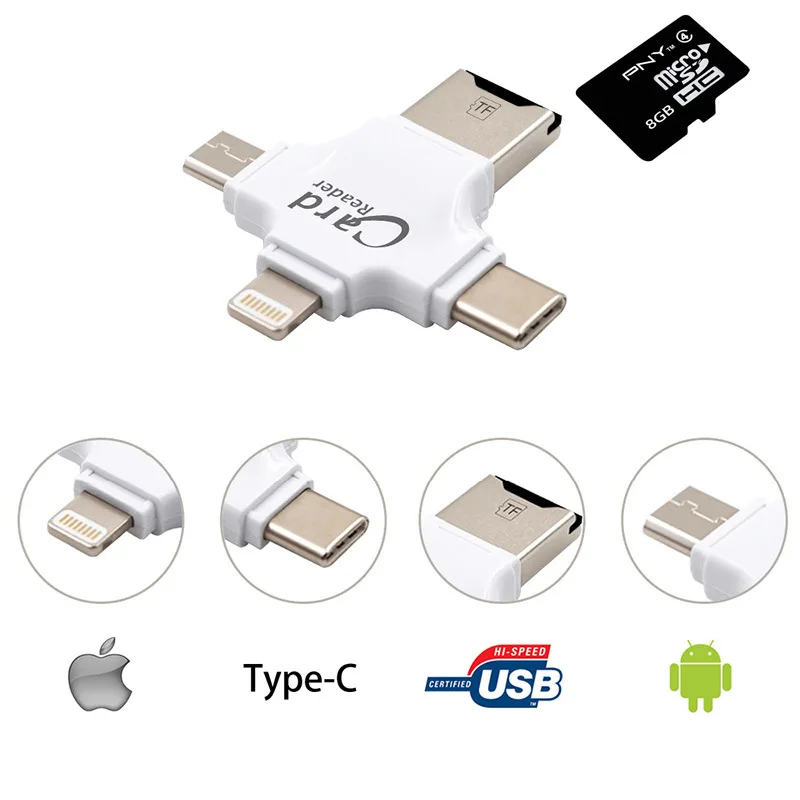 0
0
Нет
Нет
Нет
Нет
Нет
Нет
Нет
Нет
Да
Нет
Нет
Нет
Тип B Micro 2.0
Нет
Нет
Нет
Нет
Нет
Нет
Нет
Нет
Да
Да
Да
Нет
Тип B Micro 3.0/3.1/3.2
Нет
Нет
Нет
Нет
Нет
Нет
Нет
Нет
Нет
Нет
Да
Нет
Тип C
Нет
Нет
Нет
Нет
Нет
Нет
Нет
Нет
Нет
Нет
Нет
Да
Виды USB разъемов – основные отличия и особенности
15. 09.2015
09.2015
В настоящее время существует несколько видов разъемов USB, которые бывают трех версий – USB v1.1, USB v2.0 и USB v3.0. Версия v1.1 практически почти не используется по причине слишком низкой скорости передачи данных (12 Мбит/сек), поэтому применяется только для совместимости. Вторая версия USB 2.0 сейчас занимает доминирующее положение на рынке. Большинство современных устройств поддерживают эту версию, которая обеспечивает скорость обмена информацией 480 Мбит/сек, что эквивалентно скорости копирования на уровне 48 Мбайт/сек. Однако, по причине неидеальной реализации и конструктивных особенностей, на практике реальная скорость редко превышает 30-33 Мбайт/сек. Многие жесткие диски способны считывать информацию со скоростью в 3-4 раза больше. Разъем USB v2.0 является узким местом, которое тормозит работу современных накопителей. В то же время для мышек, клавиатур и некоторых других устройств это не имеет большого значения. Третья версия USB v3.0 маркируется синим цветом, что обозначает принадлежность к последнему поколению. Пропускная способность третьей версии USB обеспечивает скорость 5 Гбит/сек, что эквивалентно 500 Мбайт/сек. С учетом того обстоятельства, что современные винчестеры обладают скоростью 150-170 Мбайт/сек, третья версия USB обладает большим запасом скорости передачи данных.
Пропускная способность третьей версии USB обеспечивает скорость 5 Гбит/сек, что эквивалентно 500 Мбайт/сек. С учетом того обстоятельства, что современные винчестеры обладают скоростью 150-170 Мбайт/сек, третья версия USB обладает большим запасом скорости передачи данных.
Конструктивно версии USB 1.1 и 2.0 полностью совместимы между собой. В случае, если одна из соединяемых сторон поддерживает версию v1.1, то обмен данными будет происходить на пониженной скорости, а операционная система выдаст сообщение: «Устройство может работать быстрее», что будет означать, что в компьютере используется быстрый порт USB 2.0, а подключаемое устройство версии 1.1 — медленное. Совместимость версий USB 2.0 и 3.0 выглядит несколько иначе. Любое устройство USB v2.0 можно подключить к порту третьей версии, обозначенному синим цветом. А вот обратное подключение (за исключением типа А) невозможно. В современных кабелях и устройствах USB v3.0 имеются дополнительные контакты, которые позволяют увеличить скорость интерфейса.
Питание USB
Любой разъем USB питается напряжением 5 В и током до 0,5 А, а для USB версии 3.0 – 0,9 А. Практически это значит, что максимальная мощность подключаемого устройства не превышает 2,5 Вт или 4,5 Вт для USB 3.0. По этой причине подключение маломощных и портативных устройств (телефонов, плееров, флэшек, карт памяти) не вызовет проблем, а крупногабаритная и массивная техника имеет питание от внешней сети. Разъемы USB v2.0 и USB v3.0 классифицируются также по типам (тип A и тип B) и по размерам (MiniUSB и MicroUSB).
USB 2.0 тип A
Разъем USB типа A получил наибольшее распространение и является самым узнаваемым среди существующих. Большинство устройств (мышки, клавиатуры, флэшки, камеры и многие другие) оснащены USB типа A, который был разработан еще в 90-х годах. Главным преимуществом данного порта является надежность, позволяющая выдержать большое количество подключений и не потерять при этом целостность. Хотя сечение разъема прямоугольное, в нем предусмотрена защита от неправильного подключения, поэтому его невозможно воткнуть обратной стороной. Однако он имеет достаточно большие габариты, поэтому не подходит для портативных устройств, что в результате привело к созданию модификаций меньших размеров.
Однако он имеет достаточно большие габариты, поэтому не подходит для портативных устройств, что в результате привело к созданию модификаций меньших размеров.
USB 2.0 тип B
Разъем USB тип B пользуется меньшей популярностью. Все модификации типа B, включая Mini и Micro, имеют квадратную или трапециевидную форму. Традиционный полноразмерный тип B – единственный тип, который имеет квадратное сечение. Из-за достаточно больших размеров он применяется в различных периферийных и крупногабаритных стационарных устройствах (сканерах, принтерах, иногда ADSL-модемах). Обычно производители принтеров или многофункциональных устройств редко комплектуют свои изделия таким кабелем, поэтому покупателю приходится приобретать его отдельно.
Mini USB 2.0 Тип B
Причиной появления крошечных разъемов Mini USB тип B стало обилие на рынке миниатюрных устройств. А настоящую массовость им обеспечило появление переносных винчестеров. В отличие от больших разъемов с 4-я контактами, в Mini USB тип B имеется пять контактов, впрочем, один из них не задействован. К сожалению, миниатюризация негативно отобразилась на надежности. В процессе эксплуатации, спустя некоторое время разъем Mini USB начинает расшатываться, хотя из порта не выпадает. В данное время по-прежнему активно используется в портативных винчестерах, плеерах, кардридерах и другой компактной технике. Вторая модификация Mini USB типа A почти не применяется. На смену Mini USB постепенно приходит более совершенная модификация Micro USB.
В отличие от больших разъемов с 4-я контактами, в Mini USB тип B имеется пять контактов, впрочем, один из них не задействован. К сожалению, миниатюризация негативно отобразилась на надежности. В процессе эксплуатации, спустя некоторое время разъем Mini USB начинает расшатываться, хотя из порта не выпадает. В данное время по-прежнему активно используется в портативных винчестерах, плеерах, кардридерах и другой компактной технике. Вторая модификация Mini USB типа A почти не применяется. На смену Mini USB постепенно приходит более совершенная модификация Micro USB.
Micro USB 2.0 тип B
Разъем Micro USB тип B является модифицированным вариантом предыдущего вида Mini USB тип B и обладает совсем миниатюрными размерами, что позволяет производителям применять его в современной технике с небольшой толщиной. Благодаря улучшенному креплению штекер очень плотно сидит в гнезде и не выпадает из него. В 2011 году данный вид разъема был утвержден в качестве единого стандарта для зарядки для смартфонов, телефонов, планшетов, плееров и прочей портативной техники.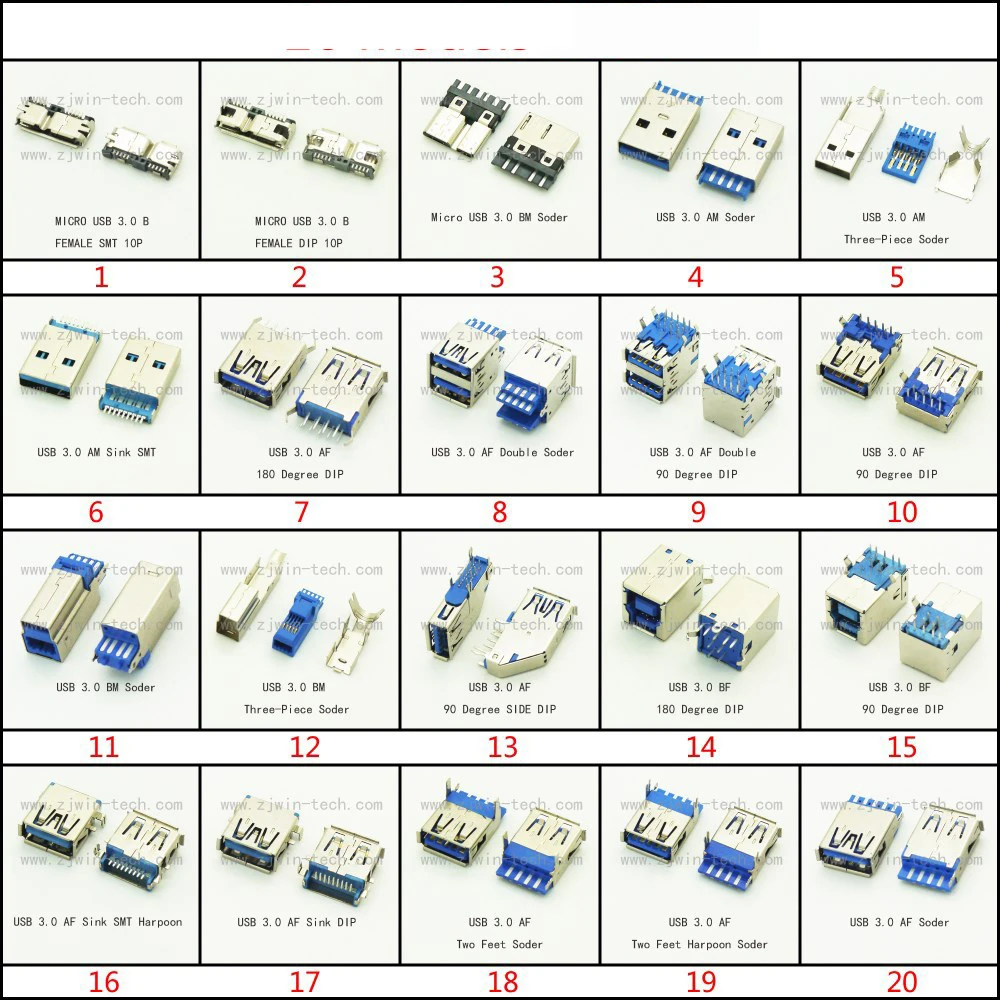 Такое решение позволяет при помощи одного кабеля заряжать весь парк электроники. Стандарт демонстрирует тенденции роста и можно предположить, что через несколько лет им будут оснащаться практически все новые устройства. Тип А применяется крайне редко.
Такое решение позволяет при помощи одного кабеля заряжать весь парк электроники. Стандарт демонстрирует тенденции роста и можно предположить, что через несколько лет им будут оснащаться практически все новые устройства. Тип А применяется крайне редко.
USB 3.0 тип A
Стандарт USB v3.0 обеспечивает значительно более высокую скорость обмена данными. Дополнительные контакты, позволившие увеличить скорость, привели к изменению вида почти всех разъемов USB третьей версии. Однако, внешне тип A не изменился, за исключением синего цвета сердцевины. Это значит, что обратная совместимость сохранена. Другими словами, устройство USB 3.0 типа А можно подключить в порт USB второй версии и наоборот. В этом состоит главное отличие разъема от других разъемов версии 3.0. Такие порты обычно встречаются в современных ноутбуках и компьютерах.
USB 3.0 тип B
USB v3.0 тип B используется в средних и крупных высокопроизводительных периферийных устройствах – NAS, а также в стационарных жестких дисках.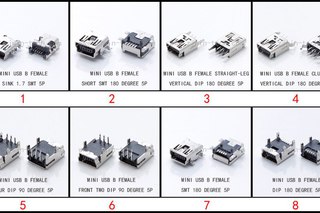 Разъем претерпел большие изменения, поэтому его нельзя подключить к USB 2.0, в частности к USB 2.0 тип B. Кабели с такими разъемами тоже продаются не часто.
Разъем претерпел большие изменения, поэтому его нельзя подключить к USB 2.0, в частности к USB 2.0 тип B. Кабели с такими разъемами тоже продаются не часто.
Micro USB 3.0
Micro USB v3.0 является наследником “классического” разъема Micro USB и обладает теми же характеристиками – компактность, надежность, качественное соединение, но при этом обеспечивает более высокую скорость передачи данных. В основном используется в современных внешних сверхскоростных жестких накопителях и SSD. Приобретает все большую популярность. Разъем во многом дублирует Micro USB второй версии.
Отличие Micro USB и Mini USB.
Пользователи иногда путают разъемы Mini USB с Micro USB, которые действительно похожи. Главное отличие заключается в том, что у первого чуть больше размеры, а у второго на задней стороне имеются специальные защелки, по которым проще всего отличить эти два вида разъемов. По остальным параметрам они идентичны. На сегодняшний день существует много устройств с этими видами разъемов, поэтому предпочтительнее иметь два различных кабеля.
На сегодняшний день существует много устройств с этими видами разъемов, поэтому предпочтительнее иметь два различных кабеля.
Micro usb разъем виды. Что представляет собой распиновка USB
Содержание:В каждом компьютере и других аналогичных устройствах наиболее популярным является USB-разъем. С помощью юсб провода стало возможно подключать более 100 единиц последовательно соединенных устройств. Эти шины позволяют подключать и отключать любые приборы даже в процессе работы персонального компьютера. Практически все устройства могут заряжаться через данный разъем, поэтому нет необходимости применять дополнительные блоки питания. Распиновка USB по цветам помогает точно определить, к какому типу устройств относится та или иная шина.
Устройство и назначение USB
Первые порты этого типа появились еще в девяностых годах прошлого века. Через некоторое время эти разъемы обновились до модели USB 2.0. Скорость их работы возросла более чем в 40 раз. В настоящее время в компьютерах появился новый интерфейс USB 3.0 со скоростью, в 10 раз превышающей предыдущий вариант.
В настоящее время в компьютерах появился новый интерфейс USB 3.0 со скоростью, в 10 раз превышающей предыдущий вариант.
Существуют и другие виды разъемов этого типа, известные, как micro и mini USB, применяющиеся в современных телефонах, смартфонах, планшетах. Каждая шина имеет собственную или распиновку. Она может потребоваться при необходимости изготовления своими руками переходника с одного вида разъема на другой. Зная все тонкости расположения проводов, можно сделать даже зарядное устройство для мобильного телефона. Однако следует помнить, что в случае неправильного подключения устройство может быть повреждено.
Разъем USB 2.0 выполнен в виде плоского коннектора, в котором установлено четыре контакта. В зависимости от назначения он маркируется как AF (BF) и AM (BM), что соответствует обиходному названию «мама» и «папа». В мини- и микро- устройствах имеется такая же маркировка. От обычных шин они отличаются пятью контактами. Устройство USB 3.0 внешне напоминает модель 2.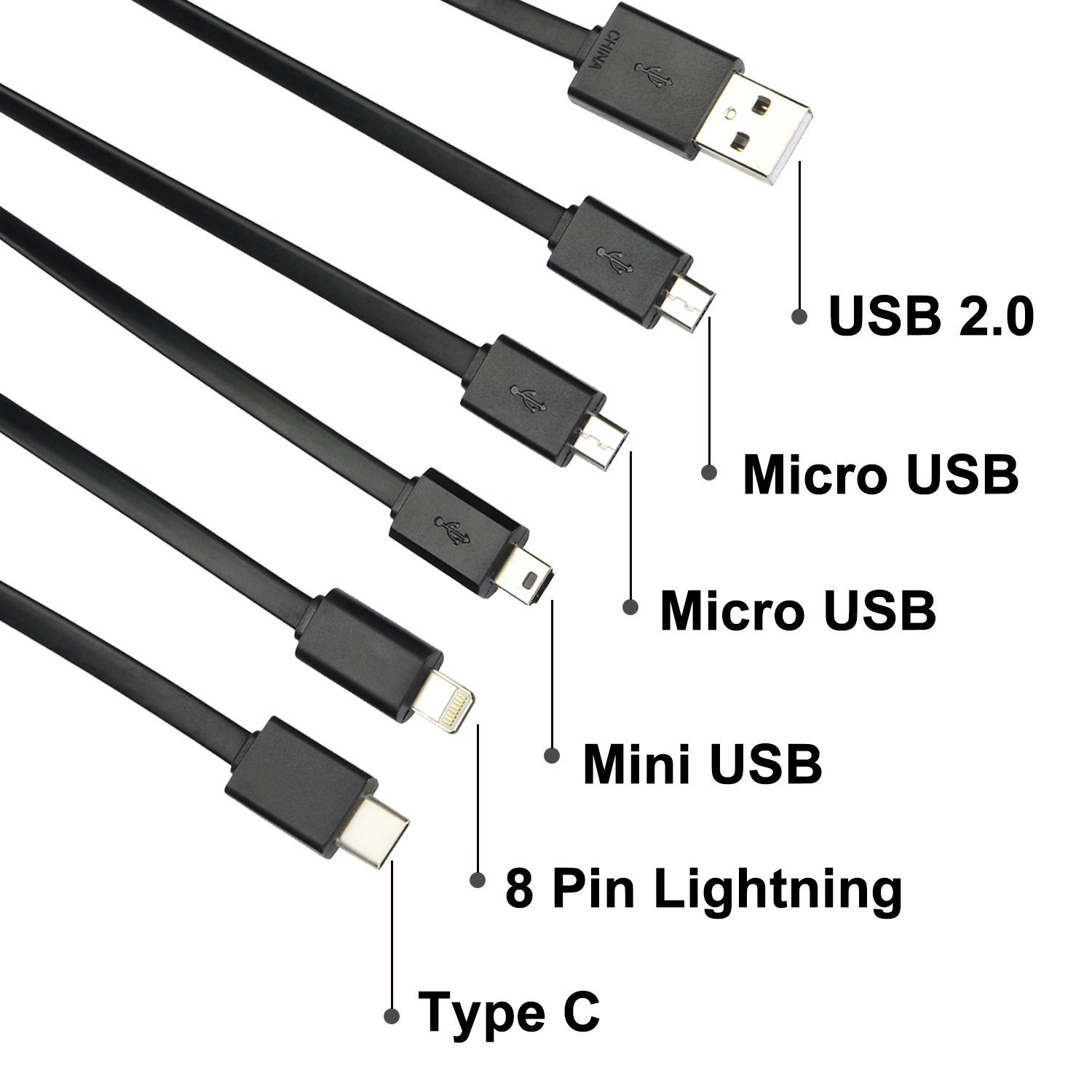 0, за исключением внутренней конструкции, имеющей уже девять контактов.
0, за исключением внутренней конструкции, имеющей уже девять контактов.
Распиновка-распайка разъемов USB 2.0 и 3.0
Распайка проводов в модели USB 2.0 располагается в следующем порядке:
- Проводник красного цвета, к которому осуществляется подача питающ его напряжения постоянного тока со значением +5V.
- Проводник белого цвета, применяемый для передачи информационных данных. Он обозначается маркировкой «D-».
- Проводник окрашен в зеленый цвет. С его помощью также передается информация. Он маркируется как «D+».
- Проводник черного цвета. На н его производится подача нуля питающ его напряжения. Он носит название общ его провода и обозначается собственной меткой в виде перевернутого Т.
Расположение проводов в модели 3.0 выполнено совершенно по-другому. Четыре первых контактирующих провода полностью соответствуют разъему USB 2.0.
Основное отличие USB 3.0 заключается в следующих проводах:
- Проводник № 5 имеет синий цвет.
 По нему передается информация с отрицательным значением.
По нему передается информация с отрицательным значением. - Проводник № 6 желтого цвета, так же как и предыдущий контакт предназначен для передачи информации, имеющей положительное значение.
- Проводник № 7 применяется в качестве дополнительного заземления.
- Проводник № 8 фиолетового цвета и проводник № 9 оранжевого цвета. Они выполняют функцию приема данных, соответственно, с отрицательным и положительным значением.
Распайка-распиновка коннекторов микро- и мини-USB
Коннекторы микро-USB наиболее часто применяются в планшетах и смартфонах. От стандартных шин распиновка micro usb отличаются значительно меньшими размерами и наличием пяти контактов. Они маркируются как micro-AF(BF) и micro-AM(BM), что соответствует «маме» и «папе».
Распайка микро-USB производится в следующем порядке:
- Контакт № 1 красного цвета. Через н его подается напряжение.
- Контакты №№ 2 и 3 белого и зеленого цвета применяются для передачи.

- Контакт № 4 сиреневого цвета выполняет специальные функции в отдельных моделях шин.
- Контакт № 5 черного цвета является нулевым проводом.
Распиновка мини USB разъема по цветам выполняется, так же как и в микро-юсб коннекторах.
Распиновка микро usb разъема — технологический процесс не стоит на месте. Современные модели разнообразных цифровых устройств разительно отличаются от своих более старых собратьев. Изменился не только их внешний вид и внутреннее оснащение, но и способы подсоединения к компьютерам и зарядным устройствам. Если еще лет 5-7 назад многие телефоны и даже фотоаппараты не имели такой возможности. Но на данный момент абсолютно каждый цифровой прибор может быть подключен к персональному компьютеру или ноутбуку. Телефон, проигрыватель, смартфон, планшет, видеокамера, плеер или фотоаппарат – все они оснащены разъемами, которые позволяют подсоединить их к другим устройствам.
Микро USB-разъемы. Виды USB-разъемов, их особенности
Но, как легко заметить, разъем разъему рознь.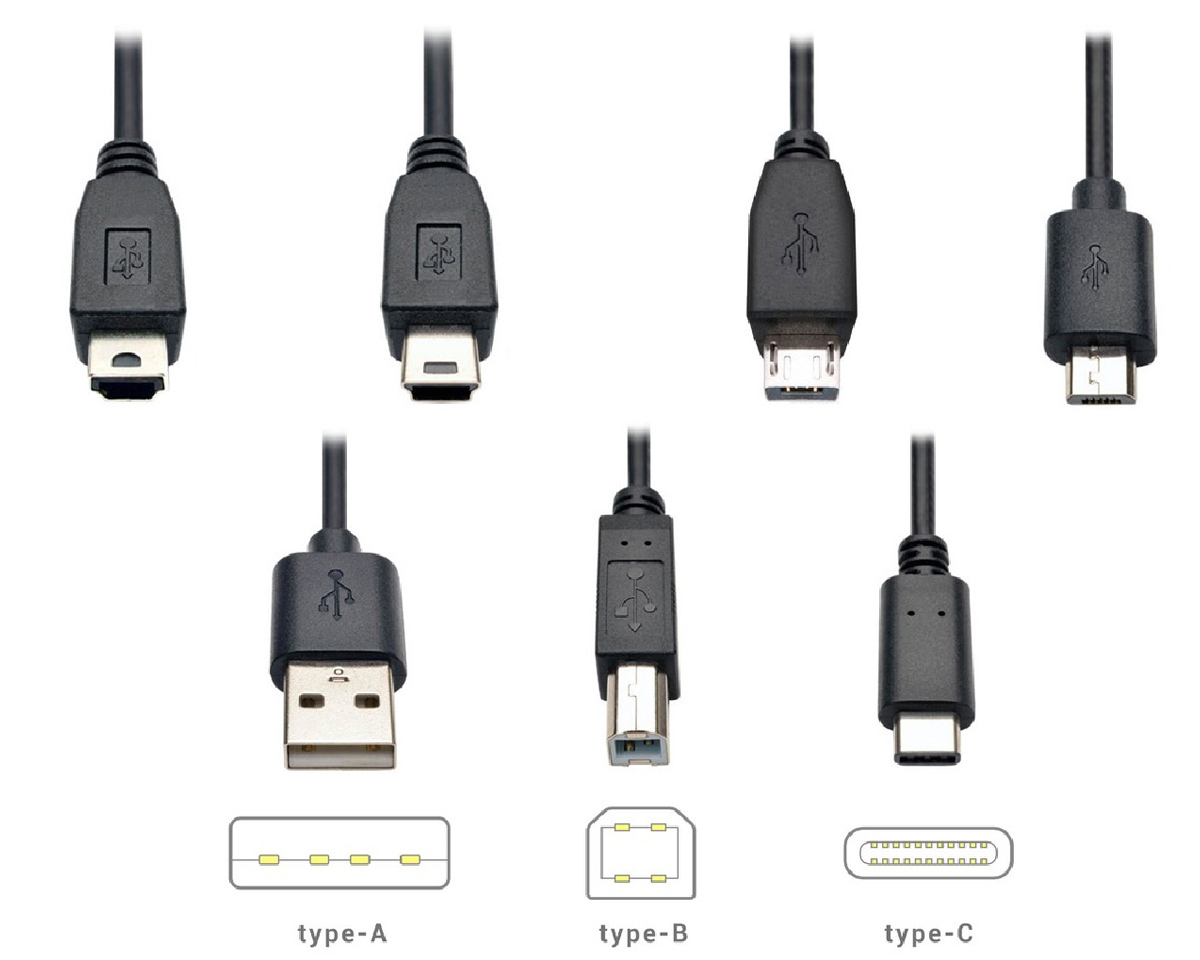 И купленный вместе с телефоном шнур почему-то нельзя использовать совместно с вашим любимым плеером. В итоге пучок кабелей копится, вы постоянно в них путаетесь и никак не можете понять, почему нельзя было сделать так, чтобы один провод подходил для подключения всех устройств. Но, как известно, так не бывает. Хотя сейчас появился более или менее стандартный разъем, по крайней мере, для смартфонов, телефонов и планшетов. И имя ему – micro-USB. Что это за чудо и как оно работает, как делается распиновка микро usb разъема , мы расскажем ниже.
И купленный вместе с телефоном шнур почему-то нельзя использовать совместно с вашим любимым плеером. В итоге пучок кабелей копится, вы постоянно в них путаетесь и никак не можете понять, почему нельзя было сделать так, чтобы один провод подходил для подключения всех устройств. Но, как известно, так не бывает. Хотя сейчас появился более или менее стандартный разъем, по крайней мере, для смартфонов, телефонов и планшетов. И имя ему – micro-USB. Что это за чудо и как оно работает, как делается распиновка микро usb разъема , мы расскажем ниже.
Микро USB-разъем: что это такое?
Два самых популярных в последнее время разъема — это mini и micro-USB. Названия их говорят сами за себя. Это более маленькие и практичные разработки, которые используются на малогабаритных цифровых устройствах для экономии места и, возможно, для более изящного внешнего вида. Например, разъем микро-USB для планшета почти в 4 раза меньше, чем стандартный USB 2.0., а учитывая, что и само устройство в разы меньше персонального компьютера или даже ноутбука, такой вариант просто идеален. Но есть здесь и свои нюансы.
Но есть здесь и свои нюансы.
Например, из большего никогда нельзя сделать меньшее, поэтому микро-USB разъемы нельзя будет заменить даже на mini-USB. Хотя в некоторых случаях обратный процесс допустим. Да и замена микро-USB своими руками вряд ли закончится чем-то хорошим. Уж больно ювелирная это работа, к тому же нужно точно знать как делается распиновка микро usb разъема . Кроме того, под словом “micro” кроется сразу несколько видов разъемов, и об этом нужно помнить. Особенно если вы пытаетесь купить новый провод. Микро-USB вашего планшета может оказаться несовместимым с разъемом на конце кабеля, который вы приобрели.
Разновидности
Микро-USB разъемы могут быть двух абсолютно разных типов. У них разные сферы применения и, соответственно, выглядят они по-разному. Первый вид называется micro-USB 2.0. тип В — он используется в устройствах по умолчанию и является внегласным стандартом для последних моделей смартфонов и планшетов, из-за этого он очень распространен и почти у каждого человека дома есть хотя бы один кабель микро-USB 2. 0. типа В.
0. типа В.
Второй вид — micro-USB 3.0 — данные разъемы на планшетах не устанавливаются, но могут встречаться на смартфонах и телефонах некоторых марок. Чаще всего их применяют для оснащения внешних жестких накопителей.
Преимущества
Основными достоинствами, которыми обладают микро-USB разъемы для планшетов, можно считать повышенную плотность и надежность крепления штекера. Но этот факт далеко не исключает возможности неполадок именно с этими компонентами, особенно при неумелых попытках сделать ремонт и распиновку микро usb разъема. Чаще всего причиной поломки становится неаккуратность самих владельцев цифровых устройств. Резкие движения, падения планшетов и телефонов на пол или даже асфальт, особенно на ту сторону, где расположен сам разъем, попытки подправить что-то своими руками без соответствующих знаний – вот основные причины, из-за которых даже самые прочные части USB-портов выходят из строя. Но бывает, что это происходит из-за износа устройства, неправильной эксплуатации или заводского брака.
Чаще всего причиной нарушения работы становятся либо сами микро-USB разъемы, либо соседствующие и подсоединенные с ними в цепь детали. Для любого опытного мастера его замена – минутное дело, но в домашних условиях с этим сможет справиться далеко не каждый. Если же вас все-таки интересует, как можно самостоятельно починить разъем микро-USB и как выполняется распиновка микро usb разъема (или, иными словами, распайка). Тогда нужно понимать, что этот процесс хотя и не самый долгий и сложный, если подойти к нему с умом и предварительным чтением соответствующей информации. Несколько советов будет приведено ниже.
Разъем микро-USB: распиновка микро usb разъема
Как известно, с обычными портами и разъемами всё просто — вам нужно всего лишь взять изображение лицевой части их коннектора, но в зеркальном отображении, и спаять. С USB mini- и micro-видов все немного иначе. Их разъемы содержат по 5 контактов, но на разъемах типа В контакт под номером 4 не используется, а на типе А он замкнут с GND, который и занимает пятое место.
Функции «ножек» разъема micro-USB
Так как большинство современных планшетов имеют микро-USB, служащий не только для зарядки, но и для синхронизации, из-за более частого использования разъема проблемы с ним возникают чаще.
Итак, как было сказано выше, обычный микро-USB разъем имеет пять «ног». Одна плюсовая, на пять вольт, а одна минусовая. Находятся они на разных сторонах разъема и, соответственно, меньше страдают при отрыве от материнской платы. Лишь одна «нога» разъема, которая чаще других вырывается с контактной площадки, больше подвергается износу. Находится она ближе к минусовой «ноге». Если этот контакт поврежден, то зарядка устройства невозможна. То есть система может видеть блок питания, но процесс зарядки совершаться не будет.
Оставшиеся две «ножки» отвечают за синхронизацию, то есть за возможность выгружать и загружать фотографии, музыку и т.д. Они выполняют это одновременно, поэтому отрыв одной повлечет за собой прекращение работы второй.
Зная функции «ножек», вы сможете определить, из-за отхождения контактов которых у вас начались проблемы и какие из них вам нужно будет спаять, чтобы вернуть ваш планшет «в строй».
Неправильная распиновка микро usb разъема или некорректная его замена — последствия
Некорректно припаяв микро-USB, владельцы чаще всего сталкиваются со следующими проблемами:
1. Короткие замыкания блока питания, если они припаяли перевернутый тип.
2. Планшет определяет зарядный шнур, но аккумулятор (АКБ) не заряжает.
3. Аккумулятор планшета прекрасно заряжается, но при этом не синхронизируется с ноутбуком или компьютером.
4. Планшет работает исправно, но иногда»напоминает», что вам следовало бы отнести его в мастерскую, ане паять самостоятельно (например, зарядка начинается не сразу после включения или же иногда шнур нужно вытащить и вставить снова несколько раз перед тем, как начинается зарядка).
Будущее микро-USB
Так как это одни из самых популярных на сегодняшний день портов, то, если вы научитесь менять их однажды и узнаете как делается распиновка микро usb разъема , этот навык будет выручать вас в будущем очень часто. И пускай их не приняли за «золотой стандарт» при разработке телефонов и других цифровых устройств. И нам по-прежнему приходится иметь целую коллекцию проводов специально для ноутбука Acer, для телефона от Samsung, для iPad от Apple и фотоаппарата Nikon, но активное использование микро-разъемов дает надежду, то скоро вместо «букета» у нас на полочке будет лежать один кабель микро-USB, подходящий хотя бы к 90% техники в доме.
И пускай их не приняли за «золотой стандарт» при разработке телефонов и других цифровых устройств. И нам по-прежнему приходится иметь целую коллекцию проводов специально для ноутбука Acer, для телефона от Samsung, для iPad от Apple и фотоаппарата Nikon, но активное использование микро-разъемов дает надежду, то скоро вместо «букета» у нас на полочке будет лежать один кабель микро-USB, подходящий хотя бы к 90% техники в доме.
Какие бывают разъемы и штекеры USB
Слева Mini USB, справа Micro USB.
Mini USB значительно толще, что не позволяет использовать
его в компактных тонких устройствах.
Micro USB легко узнать по двум зазубринкам,
крепко держащих штекер при подключении.
Три брата одного семейства.
Mini USB и Micro USB значительно тоньше обычного.
С другой стороны «крохи» проигрывают
в надежности старшему товарищу.
В связи с тем, что разъемов USB существует достаточно много, часто происходит путаница между ними. Порой, после покупки кабеля наступает волна разочарования, ведь может оказаться, что штекер купленного провода не подходит к устройству. Поэтому данной статье я постараюсь рассказать, какие виды разъемы бывают у USB-шнуров.
Поэтому данной статье я постараюсь рассказать, какие виды разъемы бывают у USB-шнуров.
Несмотря на то, что информации по этой теме в Интернете полно, обычно она затрагивает вопросы разработки, дает даты утверждения и введения в эксплуатацию, особенности конструкции и распайку контактов. В общем, приводится больше справочная информация, которая для конечного потребителя обычно не представляет особого интереса. Я же постараюсь рассмотреть разъемы с бытовой точки зрения – где они используются, их преимущества и недостатки, отличия и особенности.
Версии USB. Чем отличается USB 2.0 от USB 3.0
Для начала кратко общие сведения. USB-устройства бывают версий трех версий – 1.1, 2.0 и 3.0. Первая уже почти не используется, так как обеспечивает слишком низкую скорость передачи данных (12 Мбит – примерно 1,2 Мбайт/с) и может применяться исключительно для совместимости с привередливым железками. Вторая версия сейчас занимает господствующее положение. Большинство устройств, продающихся в магазинах и используемых в настоящее время, имеют поддержку второй версии. Она обеспечивает пропускную способность 480 Мбит/с, то есть скорость копирования теоретически должна быть на уровне 48 Мбайт/с. Однако из-за конструктивных особенностей и не совсем идеальной реализации на практике скорость редко превышает 30-33 Мбайт/с. Большинство внешних винчестеров умеют читать со скоростью в 3-4 раза больше. То есть этот разъем является узким горлышком, тормозящим работу современных накопителей. Для мышек, клавиатур и т. п. скорость роли не играет.
Она обеспечивает пропускную способность 480 Мбит/с, то есть скорость копирования теоретически должна быть на уровне 48 Мбайт/с. Однако из-за конструктивных особенностей и не совсем идеальной реализации на практике скорость редко превышает 30-33 Мбайт/с. Большинство внешних винчестеров умеют читать со скоростью в 3-4 раза больше. То есть этот разъем является узким горлышком, тормозящим работу современных накопителей. Для мышек, клавиатур и т. п. скорость роли не играет.
Третья версия раскрашена в синий цвет, означающий принадлежность к последнему поколению. Пропускная способность равна 5 Гбит/с, что может дать 500 Мбайт/с. Современные винчестеры имеют скорость около 150-170 Мбайт/с, то есть, третья версия USB сможет обеспечить большой запас по скорости на ближайшие годы.
Совместимость разных версий USB.
Несколько слов про совместимость. Версии 1.1 и 2.0 конструктивно полностью совместимы между собой. Если одна из соединяемых сторон – старой версии, то работа будет вестись на пониженной скорости, а операционная система выведет сообщение “Устройство может работать быстрее”, которое означает, что имеется быстрый порт USB 2. 0 в компьютере, а устройство, которое в него втыкается, медленное – версии 1.1.
0 в компьютере, а устройство, которое в него втыкается, медленное – версии 1.1.
А вот с совместимостью USB версий 2.0 и 3.0 не все так однозначно. Любое устройство или шнур USB 2.0 можно подключить к синему порту третьей версии. А вот наоборот сделать не получится. Современные кабели и устройства с USB 3.0 отличаются от привычных разъемов дополнительными контактами, позволяющими увеличить пропускную способность интерфейса, поэтому подключить их в старый порт не получится (исключение составляет только тип A).
Питание USB
В любом USB разъеме подается напряжение 5 Вольт, а ток не может превышать 0,5 Ампера (для USB 3.0 – 0,9 Ампера). На практике это означает, что максимальная мощность подключаемого устройства может быть не более 2,5 Ватт (4,5 для USB 3.0). Поэтому при подключении маломощных и портативных устройств – плееров, телефонов, флэшек и карт памяти – проблем не будет. А вот вся крупногабаритная и массивная техника имеет внешнее питание от сети.
А теперь перейдем к видам разъемов. Рассматривать совсем экзотические варианты я не буду, а лишь расскажу о самых ходовых и частоупотребляемых штекерах. В скобках будет указана принадлежность в определенной версии USB.
Рассматривать совсем экзотические варианты я не буду, а лишь расскажу о самых ходовых и частоупотребляемых штекерах. В скобках будет указана принадлежность в определенной версии USB.
Это самый распространенный и самый узнаваемый разъем из ныне существующих. Большинство устройств, подключаемых по USB, имеют именно его. Мышки, флэшки, клавиатуры, камеры и многое другое – все они оснащены USB типа A, который берет свое начало еще в 90-х. Одним из самых главных преимуществ данного порта является надежность. Он может пережить достаточно большое количество подключений, не разваливается и действительно по достоинству заслужил стать самым распространенным средством подключения всего, чего только можно. Несмотря на прямоугольную форму, обратной стороной его не воткнуть, присутствует “защита от дурака”. Однако для портативных устройств он не подходит, так как имеет достаточно большие габариты, что в конце концов привело к появлению модификаций меньших размеров.
USB тип B (USB 2.0)
Второй тип USB – снискал гораздо меньшую славу, нежели сородич. В отличие от штекеров типа А, имеющих прямоугольную форму, все модификации типа B (в том числе и Mini и Micro – см. ниже) обычно имеют или квадратную, или трапециевидную форму. Обычный, полноразмерный тип B – единственный представитель, имеющий квадратную форму. По размерам он достаточно большой и по этой причине применяется в различной периферии и крупногабаритных стационарных устройствах – принтерах, сканерах, иногда ADSL-модемах. Что интересно, производители принтеров редко комплектуют таким кабелем свои изделия, поэтому шнур к печатающему устройству или МФУ приходится приобретать отдельно.
В отличие от штекеров типа А, имеющих прямоугольную форму, все модификации типа B (в том числе и Mini и Micro – см. ниже) обычно имеют или квадратную, или трапециевидную форму. Обычный, полноразмерный тип B – единственный представитель, имеющий квадратную форму. По размерам он достаточно большой и по этой причине применяется в различной периферии и крупногабаритных стационарных устройствах – принтерах, сканерах, иногда ADSL-модемах. Что интересно, производители принтеров редко комплектуют таким кабелем свои изделия, поэтому шнур к печатающему устройству или МФУ приходится приобретать отдельно.
Mini USB Тип B (USB 2.0)
Появление огромного количества миниатюрных устройств привело к появлению крошечных разъемов USB. А по истине массовым Mini USB тип B стал с появлением переносных винчестеров, в которых он широко применяется. Разъем имеет пять контактов, а не 4 как у “взрослых штекеров”, правда один из них не используется. К сожалению, миниатюризация негативно сказалась на надежности. Несмотря на большой ресурс, через некоторое время Mini USB расшатывается и начинает болтаться, хотя из порта не вываливается. В настоящее время продолжает активно использоваться в плеерах, портативных винчестерах, кардридерах и другой технике небольших габаритов. Интересно, что вторая модификация (тип A) почти не применяется, вы с трудом найдете такой шнур в продаже. Постепенно начинает вытесняться более совершенной модификацией Micro USB.
Несмотря на большой ресурс, через некоторое время Mini USB расшатывается и начинает болтаться, хотя из порта не вываливается. В настоящее время продолжает активно использоваться в плеерах, портативных винчестерах, кардридерах и другой технике небольших габаритов. Интересно, что вторая модификация (тип A) почти не применяется, вы с трудом найдете такой шнур в продаже. Постепенно начинает вытесняться более совершенной модификацией Micro USB.
Micro USB тип B (USB 2.0)
Доработанный вариант предыдущего разъема. Имеет совсем миниатюрные размеры, вследствие чего применяется производителями в современной технике, которая отличается небольшой толщиной. Кроме того, улучшено крепление, штекер сидит очень плотно и не вываливается. В 2011 году данный разъем был утвержден как единый стандарт для зарядки для телефонов, смартфонов, планшетов, плееров и другой портативной электроники. Поэтому, имея у себя всего один шнур, можно прокормить весь “электронный зоопарк”. Стандарт продолжает набирать обороты, можно надеяться, что через год-другой почти все новые устройства будут оснащены единым разъемом. Как и в предыдущем случае, тип А почти не применяется.
Как и в предыдущем случае, тип А почти не применяется.
USB тип A (USB 3.0)
Новый стандарт USB, имеющий значительно более высокую пропускную способность. Появление дополнительных контактов привело к изменению внешнего вида почти всех USB-штекеров 3.0. Несмотря на это, тип A внешне остался неизменным, лишь синий цвет сердцевины выдает в нем новичка. Это означает, что сохранена обратная совместимость. Устройство USB 3.0 можно подключить в старый порт USB 2.0 и наоборот. В этом главное отличие от остальных разъемов USB 3.0. Такие порты можно встретить в современных компьютерах или ноутбуках.
USB тип B (USB 3.0)
По аналогии с предыдущей версией данный тип используется в средней и крупной периферии и устройства, требующих высокой производительности – NAS, стационарных жестких дисках. Разъем сильно модифицирован и подключить его к USB 2.0 не выйдет. В продаже такие шнуры тоже встретишь не часто (в противоположность предыдущему). Воткнуть такой разъем в USB 2.0 тип B уже не выйдет — верхняя часть будет мешать.
Micro USB (USB 3.0)
Этот разъем продолжатель традиций “классического” Micro USB. Он обладает теми же качествами – компактность, надежность, хорошее соединение, но при этом имеет и высокую скорость передачи данных. Поэтому используется в основном в новых внешних сверхскоростных жестких дисках и SSD. Становится все более популярным, поэтому чтобы не носить с внешним винчестером и провод, можно купить дополнительный кабель в любом магазине. Основная часть разъема полностью копирует Micro USB второй ревизии
Главное не перепутать — отличие Micro USB и Mini USB.
Главная путаница, возникающая у пользователей, происходит между Mini USB и Micro USB, которые действительно немного похожи. Первый имеет чуть большие размеры, а второй специальные защелки на задней стороне. Именно по защелкам вы всегда можете отличить эти два разъема. В остальном они идентичны. А поскольку устройств и с тем, и с другим очень много, лучше иметь оба кабеля – тогда с подключением любой современной портативной техники проблем не будет.
Слева Mini USB, справа Micro USB.
Mini USB значительно толще, что не позволяет использовать
его в компактных тонких устройствах.
Micro USB легко узнать по двум зазубринкам,
крепко держащих штекер при подключении.
Три брата одного семейства.
Mini USB и Micro USB значительно тоньше обычного.
С другой стороны «крохи» проигрывают
в надежности старшему товарищу.
Кабели USB имеют разные физические наконечники. Это зависит от того, к какому устройству оно подключаются. Существуют подключения к самому устройству и к хосту. Причем USB может быть с кабелем, так и без него. Возможен и такой вариант: кабель встраивается в само устройство. Кабель необходим для того, чтобы формировать интерфейс между устройством и хостом.
Но через некоторое время разработчики такого интерфейса компьютера, как USB, все равно имел маленькую скорость для того, чтобы использовать внешние жесткие диски и другие устройства, скорость которых была намного большая. Поэтому создателям USB пришлось изменить устройство так, что получилась новая модель. Теперь скорость третьего типа USB стала быстрей в десять раз. Конечно же, это отразилось и на зарядке.
Поэтому создателям USB пришлось изменить устройство так, что получилась новая модель. Теперь скорость третьего типа USB стала быстрей в десять раз. Конечно же, это отразилось и на зарядке.
Общие сведения об USB
Кабель USB состоит из четырех проводников, выполненных из меди. Это два проводника, предназначенных для питания, а еще остальные проводники в витой паре. В этот комплект еще входит и заземленная оплетка.
Рассмотрим теперь немного хост. В его качестве выступает специальный контролер, который запрограммирован и управляем. Его задача: обеспечивать деятельность интерфейса. Кстати, контролер чаще всего можно найти в микросхеме. Для соединения контролера с другими устройствами необходим концентратор.
А вот чтобы уже подключить внешние устройства к концентратору, используются порты, на конце которых и находятся разъемы. Кабели помогают USB устройствам подключаться к разъемам. Питание устройства может быть разным: от шины или внешний какой-то источник питания.
Для начала запуска достаточно всего лишь несколько минут и можно включаться в работу. Сначала сигнал о начале работы поступает на кабельный концентратор , который и сообщает дальше, что оборудование к работе готово.
Но стоит помнить одно правило. Всегда, когда начинаете выполнять распиновку устройства, сначала определите то, какова распиновка на вашем кабеле. Разъем юсб помогать подсоединить все внешние устройства к вашему компьютеру. Этот современный способ подключения заменяет все те способы, которые были ранее. Такой разъем дает дополнительные возможности : при работе компьютерного оборудования любые устройства могут быть подключены и сразу включаться в работу. Может он влиять и на работу зарядки.
Спецификация USB
Существовали первые предварительные версии USB, которые стали выпускаться еще в ноябре 1994 года. Так продолжалось в течение года. И после этого стали выходить уже новые модели USB , которые используются и до сих пор.
На сегодняшний день можно говорить о следующих моделях:
- USB 1.
 0. Эта модель выпущена в январе 1996 года.
0. Эта модель выпущена в январе 1996 года. - USB 1.1. Эта спецификация была выпущена в сентябре 1998 года.
- USB 2.0. Эта модель была выпущена в 2000 году.
Технические характеристики каждой модели
Первая модель — USB 1.0. В такой спецификации выделяют два режима работы:
- С низкой пропускной способностью.
- С высокой пропускной способностью.
Максимальная кабельная длина допускается в этой модели для первого рабочего режима – три метра, а для второго рабочего состояния достигает пяти метров. Если пожелаете подключить несколько устройств, то их можно подключить до 127.
Технические характеристики модели USB 1.1 соответствуют первой, но вот только все проблемы и ошибки, которые возникли во время ее использования, были исправлены. Кстати, это первая модель, которая получила широкую популярность и быстро распространилась.
Третья модель – это USB 2.0. Для него есть три режима работы, где могут быть задействованы и мыши, и джойстик, и геймпады, и клавиатура, а также видеоустройства и такие устройства, которые хранят информацию.
Кабели и разъемы USB
В настоящее время в компьютерном мире произошло много разных изменений. Например, появился уже новый интерфейс с модификацией USB 3.0, скорость его в десять раз сильнее предыдущей модели. Но есть и другие виды разъемов , известные как микро- и мини- юсб. Их, кстати, можно встретить в настоящее время, например, в планшетах, телефонах, смартфонах и в другой самой разнообразной компьютерной продукции.
Каждая такая шина, конечно же, имеет еще и собственную распайку или распиновку. Она необходима для того, чтобы потом изготовить переходник в домашних условиях, позволяющий переходить с одного вида разъема на другой вид. Но для этого необходимы знания. Например, определенные знания о том, как располагаются проводники. Например, можно так сделать зарядку для любого телефона. Если такую работу с разъемами выполнить неверно, то тогда и само устройство будет поврежденным.
Есть отличие и в конструкции мини и макроустройствах. Так, теперь контактов уже у них пять.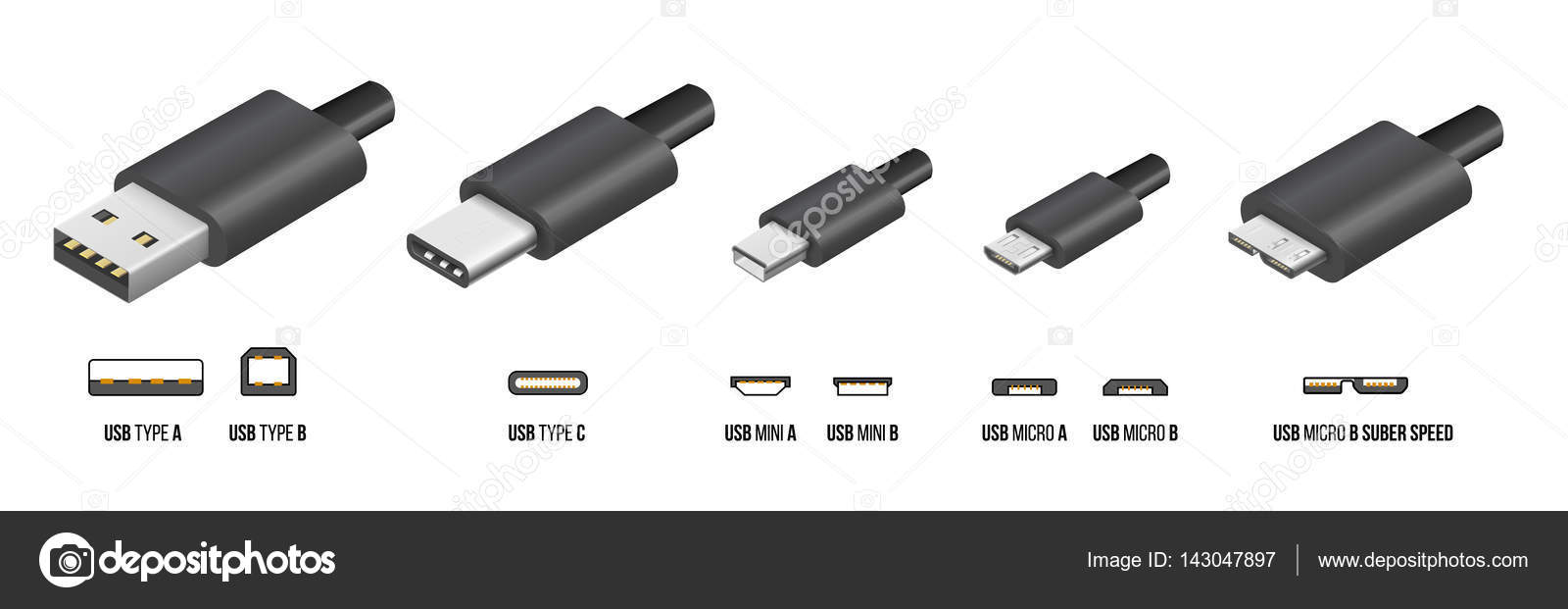 А в устройстве USB 2.0 можно насчитать девять контактов. Поэтому и распайка разъемов usb в такой модели будет проходить немного по-другому. Такая же распиновка usb разъемов будет и в модификации 3.0.
А в устройстве USB 2.0 можно насчитать девять контактов. Поэтому и распайка разъемов usb в такой модели будет проходить немного по-другому. Такая же распиновка usb разъемов будет и в модификации 3.0.
Распайка будет происходить по следующей схеме: сначала проводник красного цвета, который отвечает за подачу напряжения тока, который питает. Затем следует проводник белого и зеленого окраса, задача которых передавать информацию. Потом стоит перейти к проводнику черного цвета, который принимает подачу нуля напряжения, которое подается.
В конструкции USB 3.0 провода располагаются совсем по–другому. Первые четыре из них похожи по своему разъему на устройство модели 2.0. Но, уже начиная с пятого проводника, разъемы начинают различаться. Синий, пятый, проводок передает ту информацию, которая имеет отрицательное значение. Желтый проводник передает положительную информацию.
Можно проводить распиновку устройство еще и по цветам, которые подходят для разъемов всех устройств. Преимущества таких разъемов заключается в том, что при их использовании не нужно делать перезагрузку компьютера или даже пытаться как-то вручную установить все необходимые драйвера.
Правильная распиновка штекера и гнезда Micro-USB разъема для подключения питания и зарядки мобильного телефона или планшета.
Схема распиновки
Назначение контактов микро-USB разъема — гнезда и штекера
Разъем USB (Universal Serial Bus) – это последовательная шина универсального назначения, наиболее распространённый проводной способ подсоединения внешних устройств к компьютеру. Данный разъем позволяет организовывать обмен данными между компьютером и видеокамерой, карт-ридером, MP3 — плеером, внешним жестким диском, смартфоном.
Заряд батареи через Микро-ЮСБ
Кроме того, по нему поступает напряжение питания 5 вольт для зарядки аккумулятора носимых гаджетов. Так как практически все современные литиевые батареи имеют рабочее напряжение 3,7 В, то идущие по Микро-ЮСБ 5 В подходят для восполнения энергии отлично. Правда не напрямую к АКБ, а через преобразователь зарядного устройства.
Радует, что цоколёвка разъёма одинаковая у всех производителей смартфонов — Самсунг, LG, Huaway и другие. Таким образом зарядное-адаптер 220 В от одного телефона, чаще всего подходит для заряда другого без изменения цоколёвки.
Таким образом зарядное-адаптер 220 В от одного телефона, чаще всего подходит для заряда другого без изменения цоколёвки.
- Главное преимущество Micro-USB разъема перед другими типами — возможности подключения Plug&Play устройств без необходимости перезагрузки компьютера или ручной установке драйверов. Устройства могут быть подключены во время работы компьютера и так же отсоединены, без необходимости нажимать какие-либо кнопки.
Различие Micro-USB A и B
Обратите внимание: Разъём micro содержит 5 контактов. В разъёмах типа «B» четвёртый контакт не используется. В разъёмах типа «A» четвёртый контакт замкнут с GND (минус). А для GND — пятый контакт.
Отображение и устранение неполадок USB-портов с помощью Microsoft USB View
После некоторого глубокого расследования Грег Шульц обнаружил совместимую с Windows 7 версию старой утилиты Windows USB View.
Недавно я оказался в экспедиции по поиску и устранению неисправностей USB, и мне нужно было получить визуальное представление о том, какое устройство подключено к какому USB-концентратору и какому номеру порта. Я начал с того, что посмотрел на физические USB-порты компьютера и проследил кабели к подключенному устройству, чтобы получить общий обзор. Имея в виду эту картину, я был уверен, что диспетчер устройств поможет мне собрать все воедино. К сожалению, этого не произошло.
Я начал с того, что посмотрел на физические USB-порты компьютера и проследил кабели к подключенному устройству, чтобы получить общий обзор. Имея в виду эту картину, я был уверен, что диспетчер устройств поможет мне собрать все воедино. К сожалению, этого не произошло.
Затем я вспомнил, что видел информацию о USB-порте в инструменте «Устройства и принтеры» Windows 7. И хотя этот инструмент действительно предоставляет отличный способ идентифицировать детали USB для устройств, подключенных к ПК, и позволяет мне конкретно определить, какое устройство было подключено к какому порту, мне все же нужна более подробная информация обо всех USB-соединениях внутри ПК.
Еженедельный бюллетень Microsoft
Будьте инсайдером Microsoft в своей компании, прочитав эти советы, рекомендации и шпаргалки по Windows и Office. Доставка по понедельникам и средам
Доставка по понедельникам и средам
Зарегистрироваться Сегодня
 Доставка по понедельникам и средам
Доставка по понедельникам и средамЛучший инструмент
Я был уверен, что должен быть инструмент получше, и начал изучать сайт Microsoft Windows Sysinternals, но сразу не увидел ничего, что конкретно упоминало бы USB.Однако, просматривая список утилит на сайте Sysinternals, я вспомнил об утилите Windows 98 Resource Kit под названием USB Viewer и поинтересовался, обновляла ли когда-нибудь этот инструмент Microsoft. Поэтому я ввел USB Viewer в поле Bing и нажал кнопку «Поиск».
Хотя я нашел ссылку на старый документ, касающийся утилиты Windows 98 USB Viewer, я также нашел упоминание о более новой версии для Windows XP под названием USB View. Поиск USB View вызвал обсуждение на форуме Windows 7 Hardware Compatibility TechNet, где кто-то предложил использовать Microsoft USB View в качестве средства устранения неполадок USB в Windows 7.В сообщении также была ссылка для загрузки USB View с веб-сайта Future Technology Devices International.
Поиск USB View вызвал обсуждение на форуме Windows 7 Hardware Compatibility TechNet, где кто-то предложил использовать Microsoft USB View в качестве средства устранения неполадок USB в Windows 7.В сообщении также была ссылка для загрузки USB View с веб-сайта Future Technology Devices International.
Так вот, я никогда раньше не слышал об этой компании, поэтому я был немного подозрительным. Дальнейшие поиски на веб-сайте Microsoft показали подробное описание USB View на MSDN, но это позволило мне загрузить только код C ++. Убедившись, что Microsoft действительно разработала служебную программу с таким названием, я забыл про осторожность и загрузил служебную программу USB View с веб-сайта Future Technology Devices International.(Оказывается, Future Technology Devices International специализируется на решениях для USB-устройств и нашла время, чтобы скомпилировать код C ++ и сделать исполняемый файл USB View доступным для загрузки.) Утилита отлично работает в Windows 7 вместе с информацией из Диспетчера устройств и Устройства и принтеры. Мне удалось собрать все части и собрать воедино нужное мне изображение конфигурации USB моей системы.
Мне удалось собрать все части и собрать воедино нужное мне изображение конфигурации USB моей системы.
В этом выпуске отчета Windows Desktop я покажу вам, как использовать утилиту USB View вместе с Диспетчером устройств и Устройствами и принтерами для отображения USB-портов на вашем ПК.
Диспетчер устройств
Когда вы получаете доступ к диспетчеру устройств и расширяете ветвь контроллеров универсальной последовательной шины, вы видите хост-контроллеры USB и корневые концентраторы USB. Я отключил все USB-устройства на своей тестовой системе, чтобы перейти к основам. Затем я открыл Свойства хост-контроллеров USB и корневых USB-концентраторов и проверил расположение. На рис. A показаны сведения о расположении, предоставленные диспетчером устройств для хост-контроллера Standard Enhanced PCI to USB, который является драйвером для USB 2.0 в моей тестовой системе. Стандартный хост-контроллер USB OpenHCD представляет собой драйвер USB 1.0, который Windows 7 предоставляет для обратной совместимости.
Рисунок A
Я отключил все USB-устройства от своей тестовой системы, чтобы перейти к основам.
Я повторно подключил два внешних USB-концентратора и все другие USB-устройства и вернулся в диспетчер устройств. Затем я получил доступ к свойствам этих устройств и проверил расположение, как показано на рис. B . Однако я все еще не мог получить прямую корреляцию относительно того, что и где было связано.Рисунок B
Несмотря на то, что в диспетчере устройств перечислены все подключенные USB-устройства, по-прежнему трудно определить, как устройства подключены к системе.
Устройства и принтеры
Устройства и принтеры разработан, чтобы вы могли легко увидеть, какие устройства подключены к вашей системе. Это также позволит вам увидеть, как устройства подключены к вашей системе. Если вы зайдете в свойства устройства и затем выберете вкладку «Оборудование», вы сможете найти информацию о местоположении, как показано на рис.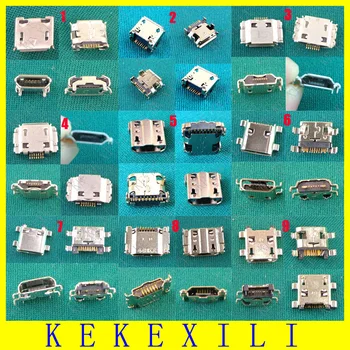 C .Хотя, если начать с изображения реального устройства, легче понять, с чем вы работаете, информация о местоположении расплывчата, и я все еще не мог получить изображение подключения, которое я получил.
C .Хотя, если начать с изображения реального устройства, легче понять, с чем вы работаете, информация о местоположении расплывчата, и я все еще не мог получить изображение подключения, которое я получил.Рисунок C
Устройства и принтерытакже могут предоставлять информацию о местонахождении USB-устройств.
USB Просмотр
Когда я наконец нашел USB View, я обнаружил, что вы можете запустить его сразу же, так как нет процедуры установки. Имейте в виду, что сначала вам нужно открыть диалоговое окно Предупреждение о безопасности файлов.Как только вы это сделаете, программа просканирует ваши USB-соединения и заполнит свое окно древовидной структурой и всеми деталями подключения, которые я искал.
Например, глядя на экран USB View, показанный на рис. D , я сразу могу сказать, что моя примерная система оснащена 8 портами USB. Я также вижу, что клавиатура Microsoft подключена к порту 1 4-портового концентратора USB, который подключен к порту 2 на компьютере. Я также могу сказать, что 4-портовый USB-концентратор является устройством USB 1.0, поскольку он отображается в стандартном хост-контроллере USB OpenHCD.
Я также могу сказать, что 4-портовый USB-концентратор является устройством USB 1.0, поскольку он отображается в стандартном хост-контроллере USB OpenHCD.Рисунок D
Microsoft USB View позволяет очень легко получить полную картину USB-соединений в вашей системе.
Я могу сказать, что мышь Microsoft Mouse подключена к порту 3 4-портового USB-концентратора, который подключен к порту 1 на компьютере. Я также могу сказать, что этот 4-портовый USB-концентратор является устройством USB 2.0, потому что он отображается в рамках Standard Enhanced PCI to USB Host Controller. В дереве также показано, что принтер подключен к порту 3 на компьютере, а внешний жесткий диск подключен к порту 4 на компьютере.
Как видите, USB View позволяет очень легко получить полную картину USB-соединений в вашей системе.
Что вы возьмете?
Теперь, когда вы знаете о USB View, собираетесь ли вы его загрузить и использовать? Как всегда, если у вас есть комментарии или информация по этой теме, пожалуйста, найдите время, зайдите на форумы сообщества TechRepublic и дайте нам услышать от вас.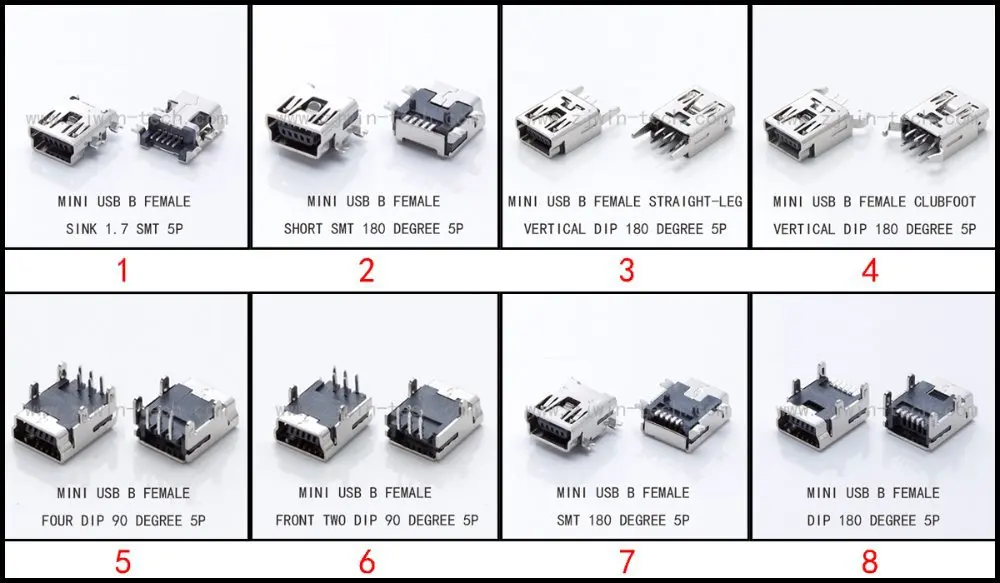
Читайте также:
Практическое руководство по универсальной последовательной шине — Juiced Systems
Поскольку теперь вы знакомы с технологиями, лежащими в основе USB, пора сосредоточиться на физических вещах, которые обеспечивают соединение.В этом разделе рассматривается следующее:
Разъемы • Порты • Кабели
USB можно определить по его типу, который относится к кабелю и штекеру на конце кабеля. Этот свободно висящий штекер называется штекером и вставляется в порт или розетку, называемую гнездовым разъемом, которая встроена в устройство. Формы, цвета и размеры используются для классификации разъемов USB, скорость передачи данных которых зависит от версии технологии USB.
Стандартные разъемы
Стандартные разъемы — это размер по умолчанию, используемый в компьютерах, принтерах и других гаджетах.
• USB Type-A — наиболее часто используемый разъем с его отчетливой плоской и прямоугольной формой. Компьютеры, планшеты, телевизоры, флэш-накопители и клавиатуры имеют разъем Type-A.
Компьютеры, планшеты, телевизоры, флэш-накопители и клавиатуры имеют разъем Type-A.
• USB Type-B — это разъем квадратной формы, который принтеры и сканеры используют для подключения к компьютеру. В кабеле типа B — USB Type-A разъем типа B вставлен в принтер, а разъем типа A — в порт USB на компьютере.
• USB Type-C выглядит как разъем micro-B чуть большего размера с симметричной продолговатой формой. Этот реверсивный разъем тесно связан с USB 3.1, скорость которого составляет до 10 Гбит / с, и USB PD, обеспечивающим мощность до 100 Вт. Однако наличие в устройстве разъема Type-C не означает, что оно автоматически поддерживает функцию PD.
Мини-разъемы
Разработанный вместе с USB 2.0, разъемы USB Mini-A, Mini-B и Mini-AB используются в небольших, хотя и более старых моделях камер, игровых контроллеров и мобильных телефонов.Эти варианты mini-USB поддерживают USB On-the-Go.
• Mini-A и Mini-AB: по состоянию на март 2007 года USB-IF запрещает использование разъемов. Согласно объявлению, розетка Micro-AB заменила розетку Mini-AB, а вилка Micro-A заменила вилку Mini-A. Поскольку розетка Mini-A не имеет эквивалента Micro-A, вилка последней должна была использоваться для периферийных устройств OTG.
Согласно объявлению, розетка Micro-AB заменила розетку Mini-AB, а вилка Micro-A заменила вилку Mini-A. Поскольку розетка Mini-A не имеет эквивалента Micro-A, вилка последней должна была использоваться для периферийных устройств OTG.
• USB Mini-B является наиболее широко используемым среди мини-вариантов и остается таковым, получив в декабре 2009 года обновление сопротивления контактов ID.
Микро-разъемы
РазъемыUSB Micro-A и B вытеснили mini-USB из-за своего размера (они могут поместиться в более тонкие устройства) и долговечности 10 000 циклов, что вдвое больше, чем у варианта mini-B.
• Они стали стандартным телефонным разъемом в 2007 году и основой для универсального зарядного устройства в 2009 году. Кроме того, микроконнекторы поддерживают OTG, который принимает разъемы Micro-A или Micro-B.
• Micro-A и Micro-B присутствуют в новых мобильных устройствах и поддерживают высокоскоростную передачу 480 Мбит / с.
• Ожидается, что USB Type-C заменит микроконнекторы. На данный момент USB-C есть только в мобильных телефонах и ноутбуках, выпущенных после 2014 года.
На данный момент USB-C есть только в мобильных телефонах и ноутбуках, выпущенных после 2014 года.
Разъемы USB для мобильных устройств
В соответствии с этой спецификацией устройство, не являющееся компьютером, может функционировать как хост для другого устройства. Например, смартфон может считывать данные с USB-накопителя.
Не все устройства Android поддерживают OTG. Если ваше устройство имеет такую функциональность, вы найдете разъем для micro-USB или USB-C.В качестве альтернативы можно использовать адаптер для полноразмерных портов USB.
USB OTG имеет разъем Micro-AB, который заменил Mini-AB, как указано выше. Этот порт принимает штекеры Micro-A или Micro-B.
Разъемы USB 3.x
USB 3.0 и более поздние версии представили SuperSpeed, и эта разработка принесла стандартные и микроразмерные разъемы.
- Разъем USB 3.0 Type-A имеет знакомую плоскую и прямоугольную форму, но с пятью контактами, добавленными к оригинальной четырехконтактной конструкции стандартного разъема USB.
 Такая конструкция делает такие разъемы типа A физически совместимыми со старыми аналогами USB. Разъем
Такая конструкция делает такие разъемы типа A физически совместимыми со старыми аналогами USB. Разъем - USB 3.0 Type-B используется в принтерах и более крупных периферийных устройствах. Штекер 3.0 Type-B не подходит для порта USB 2.0. Однако порт USB 3.0 Type-B можно соединить с разъемом USB 2.0. Разъем
- USB 3.0 Micro-B также имеет еще пять контактов для поддержки передачи данных SuperSpeed. Форма разъема USB 3.0 Micro-B делает его несовместимым со старыми портами Micro-B; однако розетка 3.0 Micro-B может принимать 2.0 Штекер Micro-B.
- Внутренний разъем USB 3.0 — это 20-контактный соединительный кабель Intel, который соединяет два отдельных порта USB 3.0 Type-A на передней панели корпуса с материнской платой, как показано в этом руководстве.
- Внутренний разъем USB 3.1 является двоюродным братом вышеупомянутого разъема с его 20-контактным внутренним разъемом, только внутренний разъем USB 3.1 может вмещать порт Type-C или стандартный порт Type-A.
 Также существует вариант с 40 выводами, чье заметное отличие от вышеупомянутого заключается в количестве выводов.
Также существует вариант с 40 выводами, чье заметное отличие от вышеупомянутого заключается в количестве выводов.
Распиновка или контактное соединение является неотъемлемой частью разъемов для поддержки скорости и производительности базовой спецификации.
- Разъемы USB 1.0 и 2.0 Type-A и Type-B имеют четыре контакта, два контакта для питания и два контакта для дифференциальных сигналов данных. Разъемы
- USB 3.0 Type-A и Type-B имеют еще четыре провода или контакта, которые являются приемниками и передатчиками SuperSpeed, округляя до восьми контактов. Разъемы USB Type-C
- имеют в три раза больше стандартных USB 3.0 с их 24 контактами. Мини- и микроконнекторы USB 2.0
- имеют пять контактов с дополнительным контактом, называемым ID, который не подключен. Однако разъемы Micro-USB используют идентификатор, чтобы различать концы кабеля для целей OTG. Разъем
- USB 3.0 Micro-B имеет десять контактов, пять дополнительных контактов расположены сбоку.

Вот визуальное представление разъемов USB:
Вид сверху на сенсорный модуль (с разъемом USB).
Контекст 1
… В этом разделе мы описываем концепцию «Parasitic Ambient Logging», которая может быть альтернативным стилем практической сетевой модели датчиков. Экологическое зондирование в городских районах приобретает все большее значение из-за растущей озабоченности по поводу расследования резких изменений климата или изучения загрязнения воздуха в больших масштабах. Помимо стандартной инфраструктуры статической сенсорной сети в контролируемой ситуации, для достижения этой цели настоятельно необходимы узлы считывания в виде мобильных телефонов [5] [3].Потому что развертывание большого количества сенсорных узлов повсюду в нашей повседневной жизни невозможно. Одним из практических решений этой проблемы, охватывающим всю нашу жизнь с помощью инфраструктуры зондирования, является использование мобильной платформы, как показано в [2] [4]. Если датчики встроены в устройство, которое уже есть у всех (например, мобильные телефоны, музыкальные плееры, портативные цифровые помощники (КПК) и портативные компьютеры), мобильное городское зондирование может быть реализовано. Наиболее существенное различие между предыдущей работой и мобильным городским зондированием заключается в том, как сообщить информацию о местоположении самих сенсорных узлов.В случае, если узел не двигается, достаточно указать местоположение установленного устройства вручную при первоначальной настройке. С другой стороны, для мобильных сенсорных узлов важно каким-то образом определять свое текущее местоположение. Есть и другие проблемы, характерные для мобильного городского зондирования. Из-за переносимости сенсорных узлов нелегко для примитивных сенсорных узлов, которые имеют только более низкие функциональные возможности, работать должным образом в мобильном контексте. Например, требования к сроку службы батареи, размеру хранилища, доступу к сети также становятся проблемами в этом мобильном городском зондировании.
Если датчики встроены в устройство, которое уже есть у всех (например, мобильные телефоны, музыкальные плееры, портативные цифровые помощники (КПК) и портативные компьютеры), мобильное городское зондирование может быть реализовано. Наиболее существенное различие между предыдущей работой и мобильным городским зондированием заключается в том, как сообщить информацию о местоположении самих сенсорных узлов.В случае, если узел не двигается, достаточно указать местоположение установленного устройства вручную при первоначальной настройке. С другой стороны, для мобильных сенсорных узлов важно каким-то образом определять свое текущее местоположение. Есть и другие проблемы, характерные для мобильного городского зондирования. Из-за переносимости сенсорных узлов нелегко для примитивных сенсорных узлов, которые имеют только более низкие функциональные возможности, работать должным образом в мобильном контексте. Например, требования к сроку службы батареи, размеру хранилища, доступу к сети также становятся проблемами в этом мобильном городском зондировании. Настоятельно необходимы некоторые виды вычислительных возможностей или сетевых возможностей. Идеально, если встраивать необходимые датчики в мобильные сотовые телефоны, которые уже имеют более длительный срок службы батареи и объем памяти, который может работать в течение всего дня, а также возможность доступа к сети для обмена данными датчиков, но сложно внедрить датчики окружающей среды в современные сотовые телефоны из-за его ограниченные возможности программирования. Наш подход заключается в упрощении сенсорного модуля и уступке этих возможностей обычным мобильным устройствам с установленным Wi-Fi, которые доступны сегодня (например,г. музыкальные плееры, КПК и портативные компьютеры). Паразитно присоединяясь к как можно более простому сенсорному модулю, он может максимально использовать возможности этих мобильных устройств. Городское зондирование — это технология, которая непрерывно и массово регистрирует различную низкоуровневую информацию об окружающей среде из нашего повседневного жизненного пространства.
Настоятельно необходимы некоторые виды вычислительных возможностей или сетевых возможностей. Идеально, если встраивать необходимые датчики в мобильные сотовые телефоны, которые уже имеют более длительный срок службы батареи и объем памяти, который может работать в течение всего дня, а также возможность доступа к сети для обмена данными датчиков, но сложно внедрить датчики окружающей среды в современные сотовые телефоны из-за его ограниченные возможности программирования. Наш подход заключается в упрощении сенсорного модуля и уступке этих возможностей обычным мобильным устройствам с установленным Wi-Fi, которые доступны сегодня (например,г. музыкальные плееры, КПК и портативные компьютеры). Паразитно присоединяясь к как можно более простому сенсорному модулю, он может максимально использовать возможности этих мобильных устройств. Городское зондирование — это технология, которая непрерывно и массово регистрирует различную низкоуровневую информацию об окружающей среде из нашего повседневного жизненного пространства. Важно распознавать информацию о местоположении, в которой собираются данные, и сохранять временные ряды контекстной информации из окружающей среды. Такая заархивированная информация может использоваться для анализа рабочей среды конкретного человека, улучшения условий связи с использованием контекстной информации о пользователях и изучения экологической информации из географических карт данных для общегородского масштаба.Для предоставления такой статистической информации в географических представлениях наиболее важной информацией является «местоположение» того, где собираются данные. Обычно GPS используется для определения местоположения, что хорошо известно. Однако GPS недостаточно для определения местоположения, потому что жилое пространство людей в основном находится в помещении, а GPS не работает должным образом в помещениях, а также GPS не оценивает пол здания или местоположение на уровне комнаты, что важно для мобильных сенсорных узлов. Позиционирование на основе Wi-Fi имеет свойство определять местоположение внутри помещения или на этаже здания.
Важно распознавать информацию о местоположении, в которой собираются данные, и сохранять временные ряды контекстной информации из окружающей среды. Такая заархивированная информация может использоваться для анализа рабочей среды конкретного человека, улучшения условий связи с использованием контекстной информации о пользователях и изучения экологической информации из географических карт данных для общегородского масштаба.Для предоставления такой статистической информации в географических представлениях наиболее важной информацией является «местоположение» того, где собираются данные. Обычно GPS используется для определения местоположения, что хорошо известно. Однако GPS недостаточно для определения местоположения, потому что жилое пространство людей в основном находится в помещении, а GPS не работает должным образом в помещениях, а также GPS не оценивает пол здания или местоположение на уровне комнаты, что важно для мобильных сенсорных узлов. Позиционирование на основе Wi-Fi имеет свойство определять местоположение внутри помещения или на этаже здания. Таким образом, мы используем эту технологию. В нашей системе «Parasitic Ambient Logger» каждый из сенсорных узлов представляет собой набор обычных мобильных устройств с присоединенным сенсорным модулем, который легко переносится в повседневной жизни. Наш сенсорный модуль состоит из нескольких функциональных сенсоров и микроконтроллера (показан на Рисунке 2). В этот модуль включены датчики углекислого газа, барометра, температуры и влажности для измерения состояния окружающего воздуха и низкоуровневой контекстной информации об окружающей среде. Этот модуль датчиков имеет датчики низкого уровня (углекислый газ, барометр, температуру и влажность) и микроконтроллер для определения состояния окружающего воздуха.Полученные данные датчика от модуля передаются на мобильные устройства через USB или последовательный порт …
Таким образом, мы используем эту технологию. В нашей системе «Parasitic Ambient Logger» каждый из сенсорных узлов представляет собой набор обычных мобильных устройств с присоединенным сенсорным модулем, который легко переносится в повседневной жизни. Наш сенсорный модуль состоит из нескольких функциональных сенсоров и микроконтроллера (показан на Рисунке 2). В этот модуль включены датчики углекислого газа, барометра, температуры и влажности для измерения состояния окружающего воздуха и низкоуровневой контекстной информации об окружающей среде. Этот модуль датчиков имеет датчики низкого уровня (углекислый газ, барометр, температуру и влажность) и микроконтроллер для определения состояния окружающего воздуха.Полученные данные датчика от модуля передаются на мобильные устройства через USB или последовательный порт …
См. Также
ОписаниеUSBLogView — это небольшая утилита, работающая в фоновом режиме и записывающая подробную информацию о любом USB-устройстве, которое подключено или отключено от вашей системы. Для каждой строки журнала, созданной USBLogView, отображается следующая информация: Тип события (Plug / Unplug), время события, имя устройства, описание, тип устройства, буква диска (для устройств хранения), серийный номер (только для некоторых типов устройств), идентификатор поставщика, Идентификатор продукта, название поставщика, название продукта и т. Д…Вы можете легко выбрать одну или несколько записей журнала, а затем экспортировать их в файл csv / tab-delimited / xml / html. Системные требования
История версий
Начать использование USBLogViewUSBLogView не требует установки или дополнительных файлов DLL. Чтобы начать его использовать, просто запустите исполняемый файл — USBLogView.exe После запуска USBLogView каждый раз, когда USB-устройство подключается или отключается от вашей системы, новая строка журнала с подробными сведениями об устройстве
будет добавлен в главное окно USBLogView.
Если вы хотите закрыть главное окно без остановки записи информации об USB-устройствах, вы можете включить опцию «Поместить значок в лоток»,
а затем закройте главное окно USBLogView. Вы также можете выбрать одну или несколько строк журнала в главном окне USBLogView, а затем скопировать данные журнала в буфер обмена (Ctrl + C) или экспортировать данные журнала в файл xml / html / csv / с разделителями-запятыми (Ctrl + S) Перевод USBLogView на другие языкиЧтобы перевести USBLogView на другой язык, следуйте инструкциям ниже:
ЛицензияЭта утилита выпущена как бесплатное ПО. Вы можете свободно распространять эту утилиту через дискеты, CD-ROM, Интернет или любым другим способом, если вы ничего за это не берете и не продавать или распространять как часть коммерческого продукта. Если вы распространяете эту утилиту, вы должны включить все файлы в дистрибутив без каких-либо модификаций!Заявление об ограничении ответственностиПрограммное обеспечение предоставляется «КАК ЕСТЬ» без каких-либо явных или подразумеваемых гарантий, включая, но не ограничиваясь, подразумеваемые гарантии товарной пригодности и пригодности для определенной цели.Автор не несет ответственности за какие-либо особые, случайные, косвенный или косвенный ущерб из-за потери данных или по любой другой причине.Обратная связьЕсли у вас есть проблемы, предложения, комментарии или вы обнаружили ошибку в моей утилите, вы можете отправить сообщение на nirsofer@yahoo. com comUSBLogView также доступен на других языках. Чтобы изменить язык USBLogView, загрузите zip-файл на соответствующем языке, извлеките usblogview_lng.ini, и поместите его в ту же папку, в которой вы установили утилиту USBLogView. |
Juice Jacking: как хакеры могут украсть вашу информацию, когда вы заряжаете устройства
Никогда не думал, что вам придется беспокоиться о кибератаках, просто подключив ваш телефон на зарядной станции? Вот что об этом нужно знать и как Защитите свои устройства от взлома USB-зарядного устройства
Когда большинство людей думают о методах кибератак и угрозах, они думают о небезопасных сетевых соединениях, фишинговых письмах и вредоносных веб-сайтах. Они не думают о киберпреступниках, похищающих общественную USB-электростанцию.Так что, если вы обычно вытаскиваете USB-кабель для зарядки в эти общедоступные порты, когда батарея вашего устройства приближается к 0%, возможно, вам стоит пересмотреть свое решение. Это связано с тем, что вы можете оставить свой телефон или другое мобильное устройство незащищенным от незаконного взлома, известного как «отлов сока».
Это связано с тем, что вы можете оставить свой телефон или другое мобильное устройство незащищенным от незаконного взлома, известного как «отлов сока».
Хотя этот термин звучит как какой-то продаваемый энергетический напиток для мальчиков-подростков употребление сока — серьезная угроза кибербезопасности для как предприятиям, так и потребителям. USB-порты с соком — это тактика, которая киберпреступники использовали уже несколько лет, хотя это все еще относительно неизвестная угроза кибербезопасности, информационной безопасности и конфиденциальности пользователей в целом.Отчасти это может быть связано с тем, что не так много известных случаев нападения происходят… пока.
Но что такое сокоджек? Как это работает и, правда, почему тебе должно быть до этого дело?
Давайте разберемся.
USB-порты для соковыжималки: необычный канал для кибератак
Juice jacking относится к типу кибератак, в ходе которой они конфискуют порт зарядки, который служит также для передачи данных.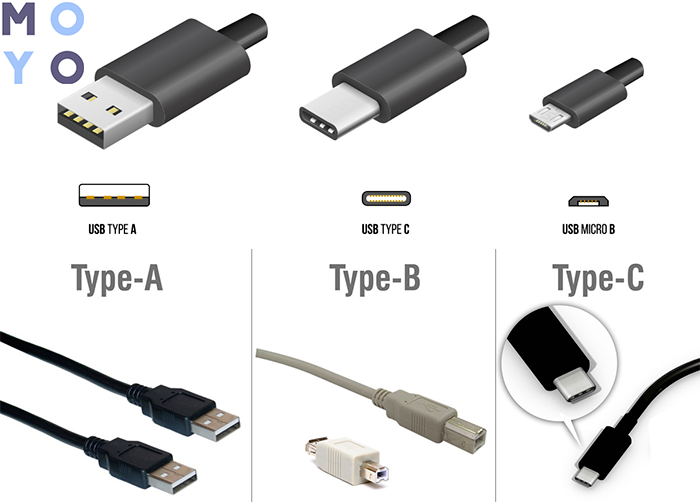 По сути, киберпреступники захватывают ваш канал электропитания (отсюда «соковыжималка») и используют его для своих гнусных дел.Они делают это, чтобы установить вредоносное ПО на устройство жертвы и / или украсть данные. Этот процесс может включать в себя установку программ отслеживания и зеркалирование их экрана для просмотра (и записи) любых паролей и PIN-кодов, которые они вводят во время зарядки устройства. Поэтому сбор сока иногда называют «съемкой сока» или «атакой зарядки сока».
По сути, киберпреступники захватывают ваш канал электропитания (отсюда «соковыжималка») и используют его для своих гнусных дел.Они делают это, чтобы установить вредоносное ПО на устройство жертвы и / или украсть данные. Этот процесс может включать в себя установку программ отслеживания и зеркалирование их экрана для просмотра (и записи) любых паролей и PIN-кодов, которые они вводят во время зарядки устройства. Поэтому сбор сока иногда называют «съемкой сока» или «атакой зарядки сока».
Так, например, это означает, что когда один из ваших сотрудников невинно подключает выпущенное компанией мобильное устройство к общедоступному USB-порту во время остановка в аэропорту, киберпреступник может быть поблизости, ожидая, чтобы воспользоваться этим соединение, чтобы начать атаку на это устройство.
В некотором смысле кража сока похожа на мошенничество со снятием кредитных карт (вы знаете, мошенничество, которое было повсюду в новостях, связанное с кражей информации о дебетовых и кредитных картах из банкоматов, заправочных станций и т. Д.), Потому что оно связано с киберпреступником. установка вредоносного устройства на настоящий порт или кабель зарядной станции, который выглядит как настоящая сделка. Поскольку вы часто можете найти эти общедоступные USB-порты для зарядки в аэропортах, отелях и даже в некоторых современных торговых центрах, они являются идеальными целями для киберпреступников, которые могут использовать их в своих интересах.
Д.), Потому что оно связано с киберпреступником. установка вредоносного устройства на настоящий порт или кабель зарядной станции, который выглядит как настоящая сделка. Поскольку вы часто можете найти эти общедоступные USB-порты для зарядки в аэропортах, отелях и даже в некоторых современных торговых центрах, они являются идеальными целями для киберпреступников, которые могут использовать их в своих интересах.
Хотя эта тактика во многих способов (потому что это не было изучено в дикой природе), это отличная возможность для хакеры и плохие новости для всех нас.
Истоки сокосодержания: как взломать USB-зарядное устройство на Def Con
В 2011 году исследователи Aries Security Брайан Маркус, Джозеф Млодзяновски и Роберт Роули построили и разместили взломанный киоск бесплатной зарядки в месте, известном как Стена овец на DefCon, крупнейшей в мире конференции по взлому и безопасности, которая ежегодно проводится в Лас Вегас.Стена из овец (названная так потому, что раньше на стене висели имена людей) — это место, которое известно тем, что разоблачает людей, демонстрирующих плохую гигиену безопасности, чтобы помочь просвещать людей об опасностях небезопасного поведения. Это «стена чести», на которой ни один эксперт по ИТ или кибербезопасности не хочет, чтобы его имя было отмечено.
Это «стена чести», на которой ни один эксперт по ИТ или кибербезопасности не хочет, чтобы его имя было отмечено.
Согласно статье Брайана Кребса на krebsonsecurity.com 2011 года, цель исследователей заключалась в том, чтобы рассказать участникам конференции об опасностях зарядки их устройств на случайных электростанциях.Чтобы сделать свою станцию привлекательной, они оснастили ее различными типами зарядных кабелей, которые будут работать с большинством мобильных устройств, которые они ожидают найти на конференции.
Учитывая, что это в комнате хакеров и безопасности экспертов, можно было бы подумать, что это было бы легкой задачей. Но они были удивлен (и разочарован), узнав, что некоторые люди не остановятся ни перед чем, чтобы Убедитесь, что у их устройств достаточно заряда, чтобы они могли работать в течение дня.
В своей статье Кребс продолжает: «За три с половиной
дней DefCon в этом году не менее 360 участников подключили свои смартфоны
в зарядный киоск. ”
”
Почему вам следует заботиться о соковыжималке
Закройте зарядное устройство на сиденье в аэропорту для путешественника.Хотя отраслевые эксперты согласны с тем, что изъятие сока не обязательно является широко распространенной угрозой, все же достаточно обеспокоенности, что окружная прокуратура округа Лос-Анджелес решила, что необходимо объявить изъятие сока как угрозу безопасности путешественников во время последнего курортного сезона.
Возможно, это отчасти причина того, что он не рассматривается в качестве основного основная угроза в сообществе кибербезопасности заключается в том, что действительно нет подтвержденных случаев кражи сока.Malwarebytes сообщает, что «этот метод атаки не был зарегистрирован в реальных условиях, за исключением нескольких неподтвержденных отчетов на восточном побережье и в районе Вашингтона, округ Колумбия ».
Большинство людей рассматривают общедоступные USB-порты как удобные решения
для умирающих мобильных устройств в пути.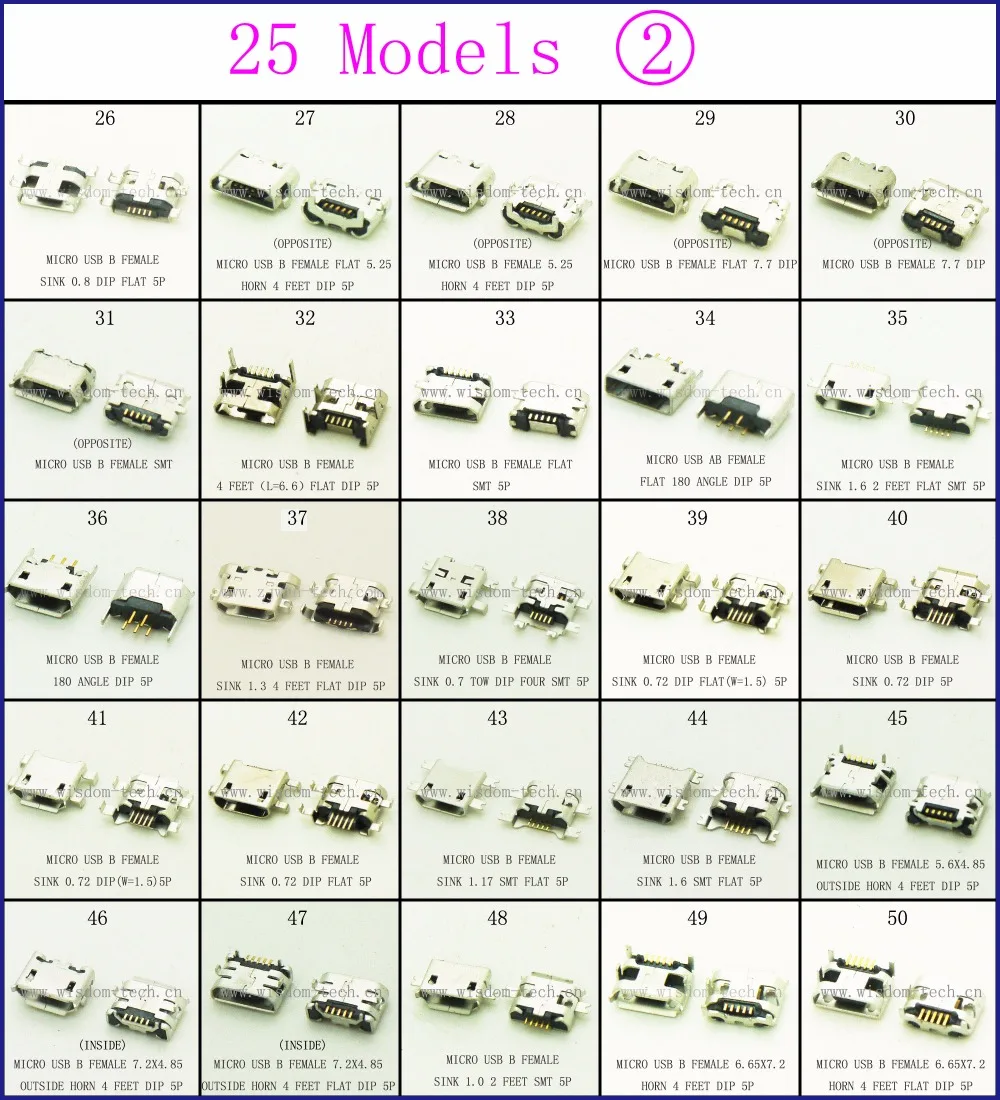 И в действительности они есть, но как
вы учитесь, это удобство сопряжено с риском.
И в действительности они есть, но как
вы учитесь, это удобство сопряжено с риском.
Откровенно говоря, мы не делимся этой информацией для того, чтобы вызвать повсеместную панику или сделать вас параноиком.Мы не раздаем шляпы из фольги, поэтому нет оснований предполагать, что все киоски для зарядки в общественных местах по своей сути злонамеренны. Мы просто хотим проинформировать вас о рисках, чтобы вы и ваши сотрудники могли принимать обоснованные решения о том, как и где заряжать мобильные устройства. Лично я всегда проявляю осторожность и придерживаюсь менталитета «лучше перестраховаться, чем сожалеть», когда дело касается защиты моих устройств и данных.
Знаете ли вы? Существует более одного типа соковыжималки
Да, на самом деле существует два типа отжима сока.Сок
подделка — это достаточно широкая категория, которая включает не только злонамеренные
или скомпрометированные зарядные устройства USB для кражи данных. Это также включает использование
скомпрометированные кабели для зарядки смартфона.
Итак, в основном атаки соковыжималки обычно подпадают под одна из двух категорий:
- Кража данных: Происходит этот тип сока когда жертвы подключают свои устройства к взломанным или поддельным зарядным станциям используя свои USB-кабели для передачи данных.Это позволяет пользователям украсть информация, включая пароли и пины.
- Вредоносные установки: Этот тип сока во время взлома жертвы используют взломанные аксессуары мобильных устройств, как зарядные кабели (например, кабель O.MG со скрытым микрочипом внутри кабеля USB-C). Такое устройство выглядит как обычный молниеносный зарядный кабель, но по сути это зарядное устройство для телефона, которое крадет вашу информацию. Хакеры могли потенциально использовать эти скомпрометированные кабели для передачи вредоносной полезной нагрузки из с вашего устройства на соседнее устройство, которое они контролируют и которое находится в зоне действия Wi-Fi.
Что производители делают для борьбы с угрозами, связанными с USB-устройствами
Хотя это правда, что такие производители, как Apple и Microsoft
постоянно пытаются исправить и исправить уязвимости в своих устройствах, они
не осведомлены обо всех возможных эксплойтах. При этом Apple, например,
теперь требуется, чтобы устройства под управлением iOS 11.4.1 или более поздних версий были разблокированы до
они распознают и используют такие аксессуары, как счет для зарядки.
При этом Apple, например,
теперь требуется, чтобы устройства под управлением iOS 11.4.1 или более поздних версий были разблокированы до
они распознают и используют такие аксессуары, как счет для зарядки.
Обновление руководства Apple по безопасности iOS от мая 2019 г. (для iOS 12.3) определяет свой ограниченный режим USB как направленный на выполнение следующих действий:
Для повышения безопасности при сохранении удобства использования, Touch ID, Face ID или ввод пароля требуется для активации соединений для передачи данных через интерфейс Lightning, USB или Smart Connector, если в последнее время соединение для передачи данных не устанавливалось. Это ограничивает поверхность атаки против физически подключенных устройств, таких как вредоносные зарядные устройства, при этом позволяя использовать другие аксессуары в разумные сроки.Если с момента блокировки устройства iOS прошло более часа или после того, как соединение для передачи данных аксессуара было прервано, устройство не позволит установить новые соединения для передачи данных, пока устройство не будет разблокировано.
В течение этого часового периода будут разрешены только подключения для передачи данных от аксессуаров, которые были ранее подключены к устройству в разблокированном состоянии. Попытки неизвестного аксессуара открыть подключение для передачи данных в течение этого периода отключат все подключения для передачи данных через освещение, USB и Smart Connector до тех пор, пока устройство не будет снова разблокировано.”
Как защитить конечные устройства вашей организации от взлома сока
Итак, если киберпреступники могут захватить зарядку через USB станций для проведения атак, что вы можете сделать, чтобы защитить свою организацию устройства против этих типов угроз?
Обучите сотрудников распознавать угрозы (например, Juice Jacking) и реагировать Соответственно
Хотя мы, безусловно, проповедовали о важности кибернетической
обучение сотрудников, это определенно та область, в которой сотрудники могут
использовать обучение.Объясняет ли это, почему им не следует подключать
передача данных через USB-кабели в общедоступные USB-порты или информирование их о том, почему
им нужно использовать виртуальную частную сеть (VPN) каждый раз, когда они подключаются к
нерабочая сеть, обучение киберпространству является ценным вложением в
защита вашей организации.
Если по какой-то причине им все еще нужно подключить USB-устройство в общественную зарядную USB-станцию:
- Используйте только USB-устройства от надежных поставщиков.
- Избегайте использования бесплатных рекламных USB-кабелей для зарядки, поскольку они могут быть заражены (согласно отчету The New York Times).
- Никогда не используйте вилки, оставленные подключенными к общественным зарядным станциям USB.
Также убедитесь, что они понимают важность выбора «Отклонить», когда его спросят, доверять ли подключенному устройству.
Назначьте сотрудникам Power Bank в качестве резервного источника питания
Не хотите, чтобы ваши сотрудники рисковали использовать общедоступный USB
зарядная станция? Предложите им альтернативу, предоставив им внешний аккумулятор.
находясь вне офиса.Хотя это правда, что powerbank ограничил
возможности зарядки, они, вероятно, смогут обеспечить достаточную мощность
устройство сотрудника, чтобы удерживать его, пока он не окажется в месте, где есть
традиционное настенное зарядное устройство переменного тока.
Требовать от сотрудников использовать USB «презервативы» или USB-кабели только с питанием в общественных местах.
Хотя первое может показаться, что мы идем на территорию NSFW, на самом деле USB-презервативы — это устройства, которые можно использовать в качестве буфера между кабелем для зарядки данных и общедоступным USB-портом.По сути, они блокируют данные. Подобно тому, как традиционный презерватив блокирует другие вещи, цель USB-презерватива — блокировать передачу данных между кабелем и USB-портом.
Если сомневаетесь, выбирайте зарядку от сети переменного тока
В противном случае другое решение — предоставить вашим сотрудникам
с адаптерами переменного тока «старой школы» для устройств или USB-кабелями только для питания. Эти
опции позволяют пользователям заряжать свои устройства только от стандартной сети переменного тока
розеток или свободу продолжать использовать общедоступные USB-порты, но без риска
перехвата сока или кражи данных.
Последние мысли
Независимо от того, какой термин вы предпочитаете использовать — сок домкрат, съемка сока и т. д. — этот вид практики представляет угрозу для отдельных потребителей и предприятий, поскольку общество становится все более зависимым от мобильных устройств. Хотя это может быть не такой большой или широко распространенной угрозой, как фишинг и атаки программ-вымогателей, об этом еще нужно знать.
Как мы все знаем, хакеры ищут новых и креативных способы проникновения в устройства. Является ли их цель украсть их жертвы? личную информацию или получить доступ к сетям своих работодателей, соку подделка — это угроза, которую просто нельзя игнорировать.Вот почему мы берем пора обратить ваше внимание на эту угрозу. Итак, не только вы знаете, но и так вы также можете проинформировать руководство и сотрудников вашей организации.
Краткая история USB, что он заменил и что не удалось заменить
У всех нас была проблема первого мира, но USB все еще лиги лучше, чем был раньше.
Форум разработчиков USB, группа компаний, которая курирует этот стандарт, полностью осознает эту проблему и хочет решить ее с помощью кабеля нового типа, получившего название Type-C. Этот штекер предназначен для замены портов USB Type-A и Type-B любого размера на телефонах, планшетах, компьютерах и других периферийных устройствах. Type-C будет поддерживать новую, более быструю спецификацию USB 3.1 с возможностью расширения по мере увеличения пропускной способности.
Вполне возможно, что через несколько лет USB Type-C станет нормой, полностью заменив запутанное множество разных кабелей, которые мы все скомкали в ящиках стола.На данный момент это просто еще один повод, чтобы разойтись с упрямыми комиксами XKCD о распространении стандартов. Пока мы ждем, чтобы увидеть, спасет ли Type-C нас от кабельного ада или просто внесет свой вклад в него, давайте кратко рассмотрим, где USB был на протяжении многих лет, с какими конкурирующими стандартами он боролся и с какими технологиями он будет продолжать. бороться с будущим.
Пока мы ждем, чтобы увидеть, спасет ли Type-C нас от кабельного ада или просто внесет свой вклад в него, давайте кратко рассмотрим, где USB был на протяжении многих лет, с какими конкурирующими стандартами он боролся и с какими технологиями он будет продолжать. бороться с будущим.
Что заменило
Enlarge / Параллельный и последовательный порты, просто заменена пара отслоившихся старых разъемов USB.
Если вы пользуетесь компьютерами только последнее десятилетие или около того, можно легко принять USB как должное. Но, несмотря на все его постоянно меняющиеся характеристики и разъемы, это все равно огромное улучшение по сравнению с тем, что было раньше.
Реклама Если вы использовали компьютер в любое время до появления USB в эпоху Pentium и Pentium II, для подключения к вашему компьютеру практически всего требовался любой из множества портов.Подключение мышки? Может вам понадобится разъем PS / 2 или последовательный порт. Клавиатура? Опять же PS / 2, может быть Apple Desktop Bus или разъем DIN. В принтерах и сканерах обычно использовались большие старые параллельные порты, и вы также могли использовать их для внешнего хранилища, если не хотели использовать SCSI. Для подключения геймпадов или джойстиков к компьютеру часто требовался игровой порт, который к 90-м годам обычно можно было найти на выделенных звуковых картах (это были дни, когда аудиочипы стали обычным явлением на материнских платах настольных компьютеров и ноутбуков).
В принтерах и сканерах обычно использовались большие старые параллельные порты, и вы также могли использовать их для внешнего хранилища, если не хотели использовать SCSI. Для подключения геймпадов или джойстиков к компьютеру часто требовался игровой порт, который к 90-м годам обычно можно было найти на выделенных звуковых картах (это были дни, когда аудиочипы стали обычным явлением на материнских платах настольных компьютеров и ноутбуков).
Вы видите проблему. Некоторым из этих портов требовались собственные выделенные карты расширения, все они занимали кучу места и часто были суетливы, когда приходило время их настраивать или устранять неполадки. К концу 90-х компьютеры начали поставляться с парой портов USB, обычно пара из них была на задней панели системы — обычно это были порты USB 1.1, способные развивать скорость до 12 Мбит / с (или 1,5 Мбит / с для периферийных устройств, таких как клавиатуры. и мыши). Не все производители аксессуаров перешли на USB сразу, но клавиатуры, мыши, принтеры и другие аксессуары начали включать USB-порты и разъемы в качестве опции, а затем в качестве основного интерфейса.
Enlarge / USB-накопители и жесткие диски сделали большинство других типов запоминающих устройств устаревшими.
Когда в начале-середине 2000-х годов USB 2.0 стал более распространенным, он начал заменять еще больше вещей. Флэш-накопители USB сыграли свою роль в гибели гибких дисков (и проприетарных родственников, таких как Zip-привод) и в медленном исчезновении оптических носителей — зачем использовать компакт-диски и DVD-диски для хранения данных и носители для установки операционной системы, если они меньше, быстрее, более универсальные USB-накопители могут выполнять работу быстрее? USB 2.0 также сделал возможным подключение внешних периферийных устройств, таких как адаптеры Wi-Fi, оптические приводы, порты Ethernet и т. Д., Которые ранее необходимо было установить внутри компьютера. Скорость передачи до 480 Мбит / с помогла сделать все это возможным, и в эту эпоху количество USB-портов стало увеличиваться и полностью заменить устаревшие порты на настольных компьютерах и (особенно) ноутбуках. Довольно часто можно было найти четыре или более USB-порта на задней панели настольных компьютеров, а также еще один или два, установленных на передней панели для легкого доступа.
Довольно часто можно было найти четыре или более USB-порта на задней панели настольных компьютеров, а также еще один или два, установленных на передней панели для легкого доступа.
действительно достиг совершеннолетия с USB 2.0, а увеличение скорости USB 3.0 до 5 Гбит / с сделало его еще более полезным для всех вышеупомянутых случаев использования — требуется меньше времени для выполнения резервного копирования системы или перемещения гигантских видеофайлов. , и это устраняет узкие места для адаптеров 802.11ac или Gigabit Ethernet. Относительно удобно запускать целые операционные системы с жестких дисков USB 3.0 или флэш-накопителей, что особенно полезно, если вы пытаетесь устранить неполадки на машине или восстановить данные с нее.Порты USB часто являются единственными портами, доступными на ноутбуках, тем более что Wi-Fi уменьшил потребность в выделенных портах Ethernet. Повсеместное распространение интерфейса гарантирует поддержку всех основных производителей микросхем, от Intel до Qualcomm и AMD. (Текущие наборы микросхем Intel поддерживают в общей сложности 14 портов USB, что далеко от двух, которые обычно были доступны в ранних системах.)
(Текущие наборы микросхем Intel поддерживают в общей сложности 14 портов USB, что далеко от двух, которые обычно были доступны в ранних системах.)
Другими словами, USB не лишен проблем, но ему удалось получить и сохранить широкую поддержку со стороны технологических компаний, а базовый разъем USB Type-A, который есть на большинстве компьютеров, оставался того же размера и формы в течение почти 20 лет.Учитывая лоскутное одеяло интерфейсов, которое пришло на смену, это немалый подвиг.
Типы компьютерных разъемов и изображения
Типы компьютерных разъемов и изображения- Дом
- Support and DIY Tutorials
- Computer Connector Types and Pictures
DVI, Firewire, USB
PS / 2, USB, последовательный, параллельный
(многие из них все еще используются)
Разъемы для монитора
Другие разъемы для ПК / Mac
Параллельный / принтер | |
CN36 (розетка) Это разъем, который вы видите на задней панели большинства принтеров. | CN36 (вилка) Это разъем, используемый для большинства кабелей принтера. |
DB25 (розетка) Этот разъем используется для параллельного вывода на принтер на ПК. Он также используется для вывода SCSI, особенно на Mac. | DB25 (вилка) Используется для параллельных принтеров (и других устройств с параллельным портом), а также для SCSI и последовательных портов. Если вы видите мужчину на задней панели компьютера, это обычно ваш последовательный порт COM2. |
HPCN36, вилка Это новый разъем параллельного порта IEEE-1284 «Type-C», который используется на некоторых новых лазерных принтерах. | MINIDIN-8 (розетка) Последовательный Разъем Mac. Принтеры Mac, выходы для принтеров Mac и модемов и т. Д. |
Серийный | |
Последовательный разъем DB25. На компьютере это будет мужчина, а не женщина, как показано выше. На компьютере это будет мужчина, а не женщина, как показано выше. | Последовательные разъемы DB9. На компьютере должен быть штекерный разъем, у мыши или другого последовательного устройства (модем, цифровая камера) — розетка. |
Разъемы USB и Firewire | |
| Разъем «i.Link». По сути, это 4-контактный разъем Firewire / i.link / IEEE-1394. | Разъем Firewire. Это 6-контактный разъем Firewire / IEEE-1394. |
| Разъем USB типа «A». Подключается к компьютеру или USB-концентратору. | Разъем USB типа «B». Подключается к периферийному устройству или к USB-концентратору. |
| Разъем Mini USB, используемый во многих новых цифровых камерах USB. | Разъем Mini USB 2.0, используемый во многих новых цифровых камерах USB. |
Разъемы прочие | |
Разъем S-Video, иногда называемый S-VHS или Y / C video. | Разъем RCA (вверху). Стандартный стереоразъем. Разъем Mini Phone Plug 3,5 мм (внизу), используемый на звуковых картах компьютера. |
Разъем SC, волоконно-оптический сетевой разъем. | Разъем ST, волоконно-оптический сетевой разъем. |
Разъем для оптоволоконной сети MTRJ. | Разъем Toslink. Используется для цифрового звука. |
Больше:
Разъемы Male и Female, вы действительно знаете разницу?
Есть вопрос? У нас есть ответы! Электронная почта поддержки
для технической поддержки, технических характеристик продуктов, вопросов и т. Д.
Для разъемов SCSI см. здесь .
Загрузка, пожалуйста подождите..


 0 Mini USB
0 Mini USB По нему передается информация с отрицательным значением.
По нему передается информация с отрицательным значением.
 0. Эта модель выпущена в январе 1996 года.
0. Эта модель выпущена в январе 1996 года. Такая конструкция делает такие разъемы типа A физически совместимыми со старыми аналогами USB.
Такая конструкция делает такие разъемы типа A физически совместимыми со старыми аналогами USB. Также существует вариант с 40 выводами, чье заметное отличие от вышеупомянутого заключается в количестве выводов.
Также существует вариант с 40 выводами, чье заметное отличие от вышеупомянутого заключается в количестве выводов.
 26
26  Поддерживаются как 32-битные, так и 64-битные системы.
Поддерживаются как 32-битные, так и 64-битные системы. 10:
10:

 В течение этого часового периода будут разрешены только подключения для передачи данных от аксессуаров, которые были ранее подключены к устройству в разблокированном состоянии. Попытки неизвестного аксессуара открыть подключение для передачи данных в течение этого периода отключат все подключения для передачи данных через освещение, USB и Smart Connector до тех пор, пока устройство не будет снова разблокировано.”
В течение этого часового периода будут разрешены только подключения для передачи данных от аксессуаров, которые были ранее подключены к устройству в разблокированном состоянии. Попытки неизвестного аксессуара открыть подключение для передачи данных в течение этого периода отключат все подключения для передачи данных через освещение, USB и Smart Connector до тех пор, пока устройство не будет снова разблокировано.”
 Там 4 маленьких контакта, он называется DIN4.
Там 4 маленьких контакта, он называется DIN4.